Межкомнатные перегородки: виды и материалы
Строить межкомнатные перегородки часто приходится при ремонте типового жилья, ведь порой, «передвинув» ненесущую стену всего на 20–50 см, можно заметно улучшить эргономику квартиры.
Межкомнатные перегородки и их особенности
По типу конструкции
По материалу
Юридические аспекты перепланировки
Как не допустить ошибок
Кладочные
Кладочные перегородки возводят из строительных блоков и кирпича. Выбирая материал учитывайте допустимую нагрузку на междуэтажные перекрытия. Для перекрытий из сборных железобетонных плит, которые используются в большинстве городских домов, допустимые нагрузки составляют 400–800 кгс/м².
В случае применения пустотных, поризованных и других лёгких строительных блоков масса не достигает предела. А вот возможность использования кирпичной кладки придётся уточнять в органах жилищной инспекции. Дело в том, что кирпичные стены получаются слишком тяжёлыми — около 550 кг на метр длины при кладке в полкирпича. Вместе со стяжкой пола они могут оказывать недопустимые нагрузки на перекрытия.
А вот возможность использования кирпичной кладки придётся уточнять в органах жилищной инспекции. Дело в том, что кирпичные стены получаются слишком тяжёлыми — около 550 кг на метр длины при кладке в полкирпича. Вместе со стяжкой пола они могут оказывать недопустимые нагрузки на перекрытия.
Прочность
Главное условие надёжности — правильное армирование.
Каждый второй ряд пенобетонных блоков укрепляют прутками диаметром 8 мм. Их закладывают в штрабы, а по вертикали блоки связывают пластинами из оцинкованной стали, расположенными с шагом 100–120 см.
Кладку из полнотелых пазогребневых гипсовых плит армируют пластинами и уголками, из пустотных — уголками и вертикальными арматурными прутками.
Конструкцию из поризованных блоков можно не армировать, но строители обычно усиливают её вертикальными стержнями. Конструкцию обязательно крепят к примыкающим стенам и плите верхнего перекрытия. Для этого используют арматурные штыри, пластины или скобы из стали толщиной не менее 2 мм. Шаг крепления к стенам не должен превышать 500 мм, к перекрытию — 1 200 мм.
Шаг крепления к стенам не должен превышать 500 мм, к перекрытию — 1 200 мм.
Звукоизоляция
Важное требование к новой стене — звукоизолирующая способность. Минимальный индекс изоляции воздушного шума Rw — 43 дБ. То есть из-за них не должна доноситься спокойная речь. Индекс Rw оштукатуренной с двух сторон стены толщиной в полкирпича составляет 47 дБ, пеноблочной толщиной 200 мм — 44 дБ. Но на практике ее обычно стремятся сделать тоньше. В этом случае поможет обшивка гипсокартоном по обрешётке, между стойками которой располагают шумопоглощающие маты, обеспечивающие дополнительную звукоизоляцию до 10 дБ.
Конструкция может передавать в помещение структурные шумы от перекрытий. Чтобы этого не происходило, под цоколь или постельный шов укладывают тонкослойный виброгасящий материал. Пространство между верхним рядом кирпичей или блоков и плитой верхнего перекрытия нужно заполнить полиуретановой пеной. Кроме того, большое значение имеет качество кладки — полости и даже микротрещины в швах и местах примыкания могут существенно снизить индекс изоляции воздушного шума.
Наконец, чтобы добиться хорошей звукоизоляции, нужно правильно выбрать и установить дверь:
- створка или фрамуга с обычным одинарным стеклом ухудшит этот параметр на 5–7 дБ;
- зазор под полотном величиной 20 мм — примерно на 8 дБ;
- сдвижная дверь без боковых и верхнего щёточных уплотнителей — более чем на 10 дБ.
Правила кладки
Кладка должна опираться непосредственно на плиту перекрытия. Ее следует возводить до устройства стяжки пола, а в дальнейшем в месте примыкания стяжки к перегородке устанавливать демпфирующие прокладки. В крайнем случае допускается монтаж из ячеистых блоков с опорой на полностью высохшую цементно-песчаную или керамзитобетонную стяжку. Но только если под ней нет слоя шумопоглощающих матов или полимерных мембран.
Подготовка основания
Кладочная перегородка создаёт существенную нагрузку на перекрытие — оно может не выдержать давления и провиснуть. Чтобы этого не случилось, поверх плиты перекрытия по линии консрукции следует возвести монолитный железобетонный цоколь высотой не менее 100 мм. Кладку начинают когда он наберёт не менее 70 % прочности — спустя 2 недели после заливки бетона.
Кладку начинают когда он наберёт не менее 70 % прочности — спустя 2 недели после заливки бетона.
Цоколь
Цоколь выполняет функцию ребра жёсткости: он усиливает плиту и смещает нагрузку к зонам её опирания на несущие стены или колонны. Без этого элемента можно обойтись только если перекрытие имеет большой запас прочности — тогда кладку ведут по постельному шву. Специалисты советуют подложить под цоколь или первый ряд кладки демпферную ленту, которая компенсирует усадочные деформации и преградит путь структурному шуму.
Кладочный раствор
Желательно приобрести готовую клеевую смесь, рекомендованную производителем выбранных блоков или плит. В состав такой смеси входят замедлители схватывания и пластификаторы. Благодаря этому проще вести кладку, ряды получаются ровными, а швы — сплошными, что положительно сказывается на прочности и звукоизолирующей способности.
Армирование
Любую перегородку крепят к капитальным стенам и потолку арматурными штырями, в зависимости от толщины и плотности используемого материала. Пазогребневые гипсовые плиты скрепляют перфорированными уголками по вертикали. Стены из поризованных керамических или керамзитобетонных блоков армируют вертикальными закладными прутками.
Пазогребневые гипсовые плиты скрепляют перфорированными уголками по вертикали. Стены из поризованных керамических или керамзитобетонных блоков армируют вертикальными закладными прутками.
Зазор между нижней поверхностью перекрытия и верхом не должен превышать 40 мм. Этот зазор часто заполняют полиуретановой пеной, но лучше использовать цементный клей.
Проемы
Проемы желательно делать стандартных размеров, чтобы не возникло сложностей с установкой дверей. Верхние перемычки можно выполнить из арматурных прутков, уголков или армированных блоков. При толщине менее 100 мм требуется вертикальное усиление проёмов арматурными прутками, полосами или уголками.
Каркасные
С каркасной технологией можно возводить внутренние конструкции любой формы. В качестве каркаса чаще всего используют металлический профиль, а в качестве обшивки — гипсокартон. Внутри такой стены ставят звукоизоляционный барьер из минеральной ваты. Для навешивания полок или зеркал в каркасе предусматривают закладные детали.
Ниши делают по той же технологии, но их минимальные размеры ограничены возможностью закручивания саморезов при монтаже. Основания широких полок или ниш усиливают направляющим профилем, выполняя из него перемычки. Для улучшения прочности и индекса изоляции воздушного шума, каркас делают двойным.
При возведении внутренних конструкций стоит отдать предпочтение тем материалам, которые не требуют выравнивания: гипсолитовым пазогребневым плитам или гипсокартону. Оштукатуривание поверхностей с выравниванием под финишную отделку, особенно под покраску, увеличивает стоимость ремонта и относится к грязным строительным процессам.
Звукоизоляция каркасной перегородки
Для заполнения пустот используйте специальные звукопоглощающие материалы. Это позволит обеспечить индекс изоляции воздушного шума в диапазоне 44–46 дБ.
Добиться более высокого уровня звукоизоляции позволяет обшивка с каждой стороны двумя слоями гипсокартона, между которыми прокладывают лист технической пробки. Наиболее высокими показателями обладает перегородка на двойном разнесённом каркасе, но её минимальная толщина — 135 мм.
Наиболее высокими показателями обладает перегородка на двойном разнесённом каркасе, но её минимальная толщина — 135 мм.
Раздвижные
Раздвижные межкомнатные перегородки — самый простой в установке вариант. Для их установки не нужна перепланировка и строительные работы, монтаж проходит быстро. Есть недостатки: они не помогают улучшить шумоизоляцию, по прочности уступают другим вариантам.
Виды раздвижных межкомнатных перегородок:
- с рельсовым механизмом на полу и потолке;
- без порога — крепление только к потолку;
- складывающиеся — дверь-гармошка;
- наклонные раздвижные — их нужно отвести от себя и затем двигать в сторону.
Самым частым материалом для них становится стекло и дерево. Стеклянные визуально не перегружают пространство, но требуют регулярной очистки, не пригодны к ремонту. Деревянные чаще используют в декоративных целях, для визуального зонирования комнаты.
С карманом для раздвижной двери
Если нужно сделать консрукцию тоньше, используйте в качестве основы готовый пенал для раздвижной двери. Толщина конструкции с учётом обшивки гипсокартоном не превышает 125 мм. Перегородка с каркасом из обычных П-образных профилей обойдётся в 1,5–2 раза дешевле, однако её нельзя сделать тоньше 170 мм.
Толщина конструкции с учётом обшивки гипсокартоном не превышает 125 мм. Перегородка с каркасом из обычных П-образных профилей обойдётся в 1,5–2 раза дешевле, однако её нельзя сделать тоньше 170 мм.
Пустотелые каркасные стены плохо изолируют звук, поэтому при обустройстве спальни лучше использовать конструкции, состоящей из кладочной перегородки толщиной 80 мм и наложенного на неё каркасного пенала.
Кирпичные
Возможность ведения кирпичной кладки придётся уточнять в органах жилищной инспекции. Кирпичные варианты получаются слишком тяжёлыми — около 550 кг на метр длины при кладке в полкирпича. Вместе со стяжкой пола они могут оказывать недопустимые нагрузки на перекрытия.
Помимо существенных нагрузок на междуэтажные перекрытия, кладка кирпичных стен сопряжена с серьёзными временными затратами, требует профессиональных навыков.
Если вы хотите создать интерьер в стиле лофт, то имитацию под кирпичную нишу можно создать с помощью отделки блочной или каркасной конструкции плиткой под кирпич. Угловые элементы искусственного камня позволят добиться полной иллюзии толщины кирпичной кладки или натурального камня.
Угловые элементы искусственного камня позволят добиться полной иллюзии толщины кирпичной кладки или натурального камня.
Бетонные
Для строительства подходят пеноблоки плотностью 600–800 кг/м³, толщиной 80–100 мм. Меньшая толщина недостаточна с точки зрения звукоизоляции и стойкости к консольным нагрузкам. Однако стенки из пеноблоков требуют оштукатуривания. По этой причине создать небольшую декоративную нишу будет сложно, так как придётся отпиливать блоки под размер, оштукатуривать поверхности.
Керамзитобетонные перегородочные блоки влагостойки и прочны, но не отличаются стабильностью геометрических размеров. Такую кладку делают только профессионалы, и в любом случае придется выравнивать поверхности довольно толстыми штукатурными слоями.
Из пазогребневых гипсовых плит
Гипсолитовые пазогребневые плиты крупнее пеноблоков, но с ними можно создавать декоративные ниши. Благодаря соединению паз-гребень конструкции отличаются стабильностью. Армирование им не требуется, только анкерение к стенам и усиление углов штукатурными уголками из оцинкованной стали. Минус материала в том, что он трудно пилится. Поэтому при подгоне по размерам приходится удалять пазы и гребни, а затем усиливать кладку арматурными стержнями или пластинами. Зато стены из пеноблоков пропускают пар, то есть дышат. Более того, гипс содержит воду и выступает в роли регулятора влажностного режима в помещениях с нормальной влажностью.
Минус материала в том, что он трудно пилится. Поэтому при подгоне по размерам приходится удалять пазы и гребни, а затем усиливать кладку арматурными стержнями или пластинами. Зато стены из пеноблоков пропускают пар, то есть дышат. Более того, гипс содержит воду и выступает в роли регулятора влажностного режима в помещениях с нормальной влажностью.
Пазогребневые гипсовые плиты весят существенно больше, чем бетонные блоки, поэтому подойдут лишь для домов, перекрытия которых рассчитаны на распределённую нагрузку более 800 кг/м2.
Поризованные керамические
Поризованные керамические блоки в 2–2,5 раза легче кирпича и при этом неплохо удерживают крепёж. Если использовать химические анкеры, то на стенке толщиной 130 мм можно смонтировать даже навесную сантехнику.
Большой формат блоков ускоряет кладку, пазы и гребни на боковых торцах упрочняют перегородку, а ребристая поверхность обеспечивает надёжное сцепление со слоем штукатурки.
К недостаткам поризованных блоков можно отнести сравнительно высокое водопоглощение. Решить эту проблему можно с помощью гидрофобизирующей грунтовки и цементной штукатурки.
Гипсокартонные
Гипсокартонная конструкция практически не нагружает перекрытие, не требует трудоёмкого оштукатуривания и позволяет без проблем скрыто проложить провода и трубы.
В последние годы при сборке каркасов гипсокартонных конструкций вместо привычного крепления саморезами чаще используют просечку: специальным инструментом, напоминающим клещи, делают отверстие с отогнутыми краями в двух контактирующих стенках профилей. Фиксация просекателем ускоряет монтаж, к тому же на каркасе отсутствуют выступающие шляпки шурупов, и лист гипсокартона ложится на него идеально ровно. Однако при креплении просекателем труднее исправлять ошибки, к тому же оно менее прочное, поэтому важно соблюдать требуемый шаг саморезов — 250 мм.
Перепланировку нужно предварительно согласовать с органами жилищной инспекции. Если проектный расчёт покажет увеличение нагрузки на перекрытие, то получить разрешение будет сложно, так как потребуется техническое заключение проектировщика дома.
Если проектный расчёт покажет увеличение нагрузки на перекрытие, то получить разрешение будет сложно, так как потребуется техническое заключение проектировщика дома.
- Перепланировку, которая затрагивает несущие стены или разгружающие не несущие перегородки, можно начинать только после получения разрешения от органов жилищной инспекции.
- При перепланировке нельзя увеличивать нагрузку на перекрытия сверх допустимой по проекту (расчёту по несущей способности, по деформациям).
- Согласовать замену перегородки на более тяжёлую сложно.
- Не разрешат перепланировку, при которой ваш санузел окажется над кухней или жилой комнатой квартиры ниже. Это правило работает и для обустройства квартир в монолитных новостройках, где новые стены мокрых зон возводят по поэтажному плану.
Частая ошибка при устройстве межкомнатных перегородок — их неправильное расположение. Владелец квартиры может неверно оценить габариты помещения (например, гардеробной), архитектор — не понять пожелания заказчика, прораб — неверно прочесть план, рабочие — увидеть «не ту метку».
| Материал | Кирпич полнотелый красный | Кирпич щелевой красный | Блок поризованный керамический | Блок газобетонный | Блок пустотный керамзитобетонный | ПГП гидрофобизированные |
|---|---|---|---|---|---|---|
| Минимально возможная толщина перегородки, мм | 65 (кирпич на ребро) | 120 | 80 | 50 | 80 | |
| Оптимальная толщина межкомнатной перегородки, мм | 120 (в полкирпича) | 120 | 120 | 100 | 120 | 100 |
| Раствор для кладки | Цементно-песчаный марки не ниже М200 | Цементно-песчаный марки не ниже М200 | Из готовой цементной смеси, например Porotherm | Из готовой цементной смеси (KNAUF LM2, «Блокстар FIX» и др. ) ) |
Цементно-песчаный марки не ниже М200 | Готовый гипсовый (КНАУФ-Перлфикс, «Волма Монтаж», «Ивсил-Пласт» и др.) |
| Плотность, кг/м3 | 1600–1900 | 1000–1400 | 750–900 | 400–600 | 950–1000 | 1100–1250 |
| Водопоглощение, % | 6–14 | 6–14 | 14–18 | 50 | 10 | 6–8 |
Из чего делать межкомнатные перегородки? Обзор материалов Ваш МастерЪ
Подводя итог можно сделать следующий вывод. Лучший вариант межкомнатной перегородки – кирпичная перегородка, как с точки зрения надежности, так и шумоизоляции. Но будьте готовы к высокой стоимости возведения таких перегородок. Корме того, если перегородка не декорируется в стиле лофт, ее необходимо штукатурить, что в свою очередь увеличивает стоимость общего бюджета ремонта.
Корме того, если перегородка не декорируется в стиле лофт, ее необходимо штукатурить, что в свою очередь увеличивает стоимость общего бюджета ремонта.
Самый оптимальный вариант по параметрам шумоизоляции, надежности и стоимости – это гипсовые пазогребневые блоки. Уровень звукоизоляции уступает кирпичным перегородкам, но вполне достаточен для владельцев квартир не требовательным к высокой шумоизоляции комнат. Для бюджета ремонта это наилучший вариант, так как позволяет сэкономить на отсутствии необходимости штукатурить поверхности перед нанесением отделочного слоя, при условии, что перегородки строятся умелыми мастерами, умеющими класть блоки ровно.
Газосиликатные блоки самый неоднозначный вариант. Высокие теплоизоляционные характеристики которыми отличается этот материал в квартире не находят применения. По остальным же характеристикам блоки существенно уступают остальным материалам. Изначально невысокая цена самого блока абсолютно не экономит бюджет ремонта, так как стоимость при дальнейшем оштукатуривании становится выше, чем у пазогребневых перегородок.
Гипсокартонные перегородки идеально подходят для квартир старого жилого фонда с деревянными межэтажными перекрытиями. В современных квартирах с бетонными перекрытиями применение этих перегородок сомнительно. Высокие звукоизоляционные характеристики можно добиться только с применением шумоизоляционных технологий, что в свою очередь увеличивает стоимость перегородки. Из преимуществ можно отметить только устойчивость к деформациям и самый малый вес, в силу чего гипсокартонные перегородки и пользуются спросом в деревянном домостроении.
Как видите, перегородки можно изготавливать из различных материалов, выделить какой из них лучше просто невозможно. Все зависит от вашей финансовой возможности, требований к характеристикам которые вы желаете получить от перегородки. Не забывайте об удельном весе и желательной степени шумоподавления. Мы постарались дать объективную характеристику всем возможным вариантам строительства межкомнатных перегородок в квартире. Выбор за вами.
фото, видео, пошаговая инструкция монтажа
Затевая ремонт в квартире или в доме, иногда возникает вопрос о перепланировке. Монтаж перегородок из гипсокартона в квартире – это оптимальный вариант внести нотки свежести в помещение и даже расширить пространство. Это может быть в том случае, если в перегородку поставить технику или с тумбочки перенести на полочки в перегородке фото рамки и вазы.
Монтаж перегородок из гипсокартона в квартире – это оптимальный вариант внести нотки свежести в помещение и даже расширить пространство. Это может быть в том случае, если в перегородку поставить технику или с тумбочки перенести на полочки в перегородке фото рамки и вазы.
Для того чтобы заняться монтажом перегородки, можно с дверью, необязательно покупать множество материалов на строительном рынке и собирать определённое количество инструмента.
Вернуться к оглавлениюПолное содержание материала
Перегородки из гипсокартона в интерьере квартиры
Гипсокартон является самым податливым строительным материалом, из которого можно сделать перегородку, гармонично вписывающуюся в интерьер дома, исполняя функцию не только перегородки, но и полочек,ниш.
Преимущества гипсокартонных перегородок и их недостатки
Перегородки из ГКЛ имеют ряд преимуществ перед бетонными, кирпичными и деревянными:
- Межкомнатная стена с дверью из гипсокартона имеет хорошую звукоизоляцию, а если при монтаже был применен утеплитель, тогда посторонние звуки не проходят в комнату.

- Перегородка на металлическом каркасе имеет меньший вес, чем иная конструкция. Это не влияет на структуру здания.
Чертеж с размерами каркаса перегородки из гипсокартона
- Гипсокартон выравнивает поверхность до идеальной, это большой плюс при декоративной отделке.
- Из ГКЛ можно сделать перегородку с аркой. Этот строительный материал при правильной обработке может принять желаемую форму.
- Гипсокартонная перегородка может служить лишь разделением комнаты на зоны и иметь полочки и ниши с подсветкой.
- Перегородка из такого строительного материала, как ГКЛ не горит и не выделяет ядовитые пары.
- Монтаж данной конструкции выполняется легко и быстро.
К минусам можно отнести такие факты, как прочность и хрупкость. Если в комнате сырость, то гипсокартонная конструкция деформируется. Использование перегородки:
- в ней возможно провести дополнительное освещение для комнаты;
- может служить шкафом или мини-гардеробной;
- служить нишей под телевизор;
- применяться как полочка для фоторамок и картин.

Смотря, какую функцию будет нести перегородка, её можно сделать до самого верха помещения или ниже.
Вернуться к оглавлениюВыбор гипсокартона для сооружения перегородок
На строительном рынке предлагается несколько видов гипсокартона. Это строительный лист обшит с двух сторон картонной бумагой, а внутри находится гипс. Для монтажа перегородки возможны такие виды:
- Обычный ГКЛ – цена 176 р.
- Влагостойкий лист – ГКЛВ – ценовая политика 290–315 р.
- Огнеупорный – ГКЛО стоит 340 р.
- Комбинированный – влагостойкий и огнеупорный – 340–360 р.
Картон выбирается в зависимости от того, в каком месте планируется перегородка. Если это перегородка в ванной комнате (с повышенной влажностью), тогда требуется ГКЛВ. Если перегородка планируется в кабинете производственного цеха – ГКЛО. Перегородки, выполненные из гипсокартона «кнауф», имеют более долгий срок жизни, чем из обычного ГКЛ.
Необходимые инструменты и материалы
При подборе необходимых материалов, кроме гипсокартона, следует разбираться в профилях:
А также потребуется:
- продольное соединение для профилей;
- дюбели, причем, если основой будет дерево, тогда нужны саморезы для дерева черного цвета;
- саморезы для гипсокартона;
- перфоратор;
- если нет перфоратора, то дрель;
- отвес, уровень;
- шуруповёрт или набор отвёрток;
- линейка для разрезания листа гипсокартона и разметки;
- угольник;
- ножницы для резки металла;
- электролобзик или строительный нож;
- набор шпателей;
- терка или наждачная бумага;
- молоток;
- рубанок для создания фаски;
- игольчатый валик для гипсокартона;
- метр или рулетка;
- армирующая лента;
- шпаклевка «Старт», «Финиш».
Ещё потребуются провода, гофра, выключатель и розетки. Не стоит забывать об окончательной декоративной отделке.
Для неё обязательно нужна грунтовка, валик, щеточка, обои или краска, керамическая плитка.
Вернуться к оглавлениюПошаговая инструкция сборки перегородки из гипсокартона
Для того чтобы воспроизвести перегородку, необязательно нанимать бригаду мастеров, у которых стоимость монтажа довольно высока. Это можно сделать своими руками. Технология монтажа перегородки из гипсокартона выполняется при соблюдении точного пошагового алгоритма действий.
Первое, что нужно сделать – это определиться, какой будет перегородка. С дверями или с аркой, до самого верха как стена или иметь декоративный вид. Будет она просто гладкой или с полочками.
Если в планы входит криволинейная конструкция, тогда есть 2 способа изогнуть ГКЛ в нужную форму: мокрый, когда по листу надо пройтись игольчатым валиком и намочить его, после уложить в форму и оставить высыхать. Через 10 часов ГКЛ будет такой формы, как требуется.
Сухой метод несколько иной: следует надрезать края листа и выгнуть его, после монтажа. В таком виде края хорошо зашпаклевываются. Далее, перед установкой конструкции следует снять замеры и нанести все точки и линии.
В таком виде края хорошо зашпаклевываются. Далее, перед установкой конструкции следует снять замеры и нанести все точки и линии.
Нанесение разметки
На полу и на стене, к которой будет прилегать перегородка, не должно быть мусора, пыли, влаги, грибка. Разметка начинается с пола. Следует начертить, как будет стоять перегородка, определить её ширину и длину. Некоторые правила, которых следует придерживаться:
- Основная стена может быть неровной, поэтому лучше делать напольную разметку, взяв за основу две параллельные стены. Если произвести точные замеры, гипсокартонная перегородка может быть ровной и иметь долгий срок эксплуатации.
- Чертя 1 линию, следует учитывать, что толщина гипсокартонного листа, толщина профиля, шпаклевка – это дополнительные сантиметры и миллиметры.
Разметка места под перегородку лазерным построителем плоскостей
- Для точного переноса 1 линии на потолок и на стены потребуется отвес и уровень.
По напольной линии будут устанавливаться направляющие профили.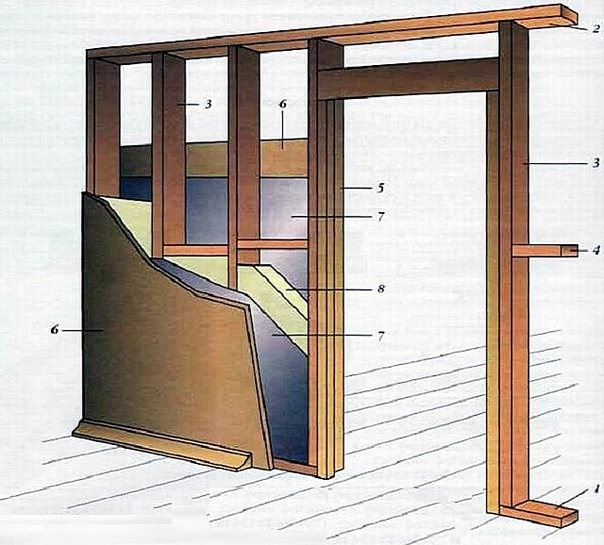 На данной линии отмечается будущая дверь. Двери не стоит делать впритык к стене, нужно сделать пространство для любой мебели, которая может стать между дверью и стеной. Дверной проем отмечается и на потолке. На стене чертятся линии-границы будущей конструкции. Они должны быть четкими, прямыми и вертикальными, потому как они определяют будущую конструкцию. Если в месте перегородки есть натяжной потолок, тогда конструкцию не желательно делать до самого верха. Надо сверху оставить пространство.
На данной линии отмечается будущая дверь. Двери не стоит делать впритык к стене, нужно сделать пространство для любой мебели, которая может стать между дверью и стеной. Дверной проем отмечается и на потолке. На стене чертятся линии-границы будущей конструкции. Они должны быть четкими, прямыми и вертикальными, потому как они определяют будущую конструкцию. Если в месте перегородки есть натяжной потолок, тогда конструкцию не желательно делать до самого верха. Надо сверху оставить пространство.
Сборка каркаса
Теперь, когда сделана разметка, можно приступить к поэтапной сборке металлического каркаса для гипсокартонной перегородки.
- Направляющий профиль крепится по намеченной черте на полу, оставляя место для двери.Процесс крепления направляющего профиля на полу
Крепеж проводится при помощи дюбелей, если пол бетонный. Применяются черные саморезы, если пол деревянный.
- Сначала прикладывается профиль, через отверстия в НП. После профиль снимается, устанавливаются дюбели для гипсокартона , прикладывается профиль и фиксируется при помощи шурупов.

- Направляющие профили таким же образом устанавливаются на стене. При креплении НП, требуется постоянно применять отвес и уровень, чтобы не было сдвига в сторону от черты. В противном случае конструкция будет кривой.
- Нижняя часть НП на стене фиксируется в НП на полу.
- По такому же принципу НП устанавливается на потолке. Саморезы следует крепить с шагом 25–30 см.
- На поточном НП отмечается место двери. Это проще всего сделать при помощи отвеса. На полу это место обозначено.
- Устанавливаются НП, обозначающие дверной проем.
- Направляющие, определяющие дверной проем, усиливаются деревянным брусом или еще одним профилем. Его надо установить рядом с первыми направляющими.
- Теперь стоит отмерить высоту дверей и отметить её на профилях. По этим точкам монтируется перекладина горизонтально. Она делается из отрезка профиля и усиливается деревом.
- Пространство между будущими дверями и стеной следует замерить и рассчитать количество вертикальных профилей.
 Они должны монтироваться с шагом 30–60 см.
Они должны монтироваться с шагом 30–60 см.Схема крепления вертикальных профилей
- Стойки вставляются в НП наверху и внизу. Крепятся к направляющим саморезами.
- Для прочности конструкции между вертикальными профилями устанавливаются горизонтальные перекладины. Они должны быть установлены ступеньками, не по одной линии.
Если гипсокартонная перегородка планируется с полочками и нишами, тогда глубина ниши будет определять ширину перегородки. Делать всё же следует аккуратно, постоянно проверяя каждое действие угольником и отвесом. В случае кривизны, следует переустановить профиль в ровном положении. Иначе это может привести к деформации готовой конструкции.
Проводка
Желательно, чтобы перед проведением проводов, была электросхема, по которой можно было четко и правильно вывести провода наружу. Если предполагается подсветка, тогда после установки каркаса из металлических профилей, следует провести провода. Они обязательно должны быть в гофре и не касаться металла. Гофра с проводами крепится к металлическому каркасу, в местах будущих светильников провода выставляются максимум на 15 см. Не следует забывать о выключателях и розетках. При комбинированной подсветке, на каждый светильник выводится отдельный выключатель.
Они обязательно должны быть в гофре и не касаться металла. Гофра с проводами крепится к металлическому каркасу, в местах будущих светильников провода выставляются максимум на 15 см. Не следует забывать о выключателях и розетках. При комбинированной подсветке, на каждый светильник выводится отдельный выключатель.
Обшивка каркаса гипсокартоном
После окончания монтажа металлического каркаса, следует заняться обшивкой ГКЛ. Сначала требуется обшить ровную стену. Чтобы нарезать гипсокартонные листы на нужные куски, следует лист разметить при помощи линейки и карандаша. Потом применить строительный нож. ГКЛ легко режется.
Крепление листов гипсокартона к каркасуСначала вырезается 1 сторона листа (отрезается картон), после легкого надавливания ломается гипс, и после отрезается картон с другой стороны. Разрезанный лист не имеет фаски, поэтому её надо сделать самостоятельно. Рубанок прикладывают к краю листа и проводят им с небольшим нажимом. Угол фаски должен быть 45 градусов.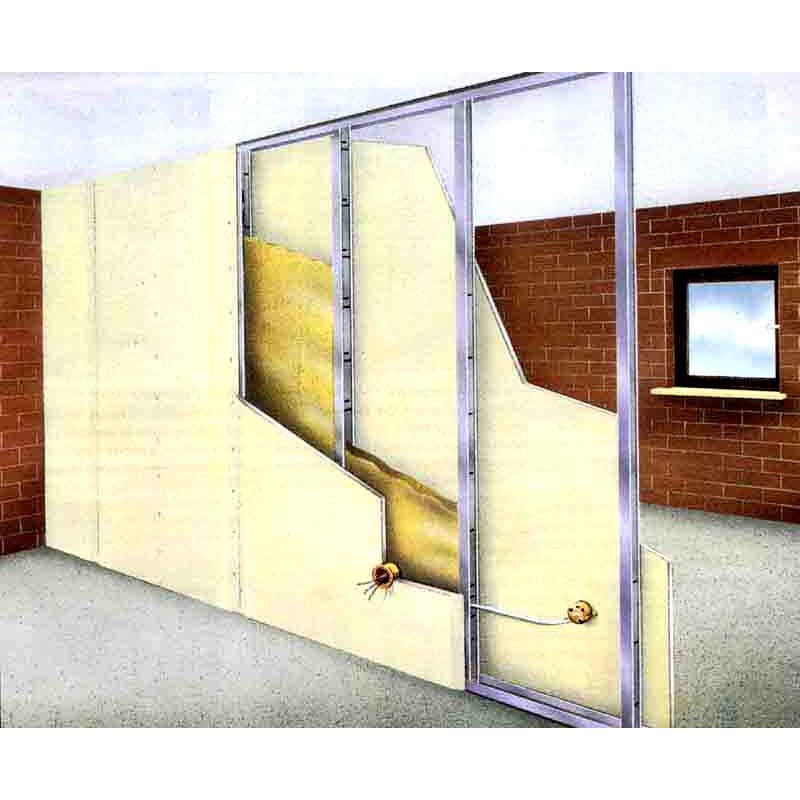
Перед крепежом гипсокартонных листов, в них следует сделать отверстия для розеток, выключателей и светильников. Отверстия делаются такого диаметра, как и встраиваемый предмет.
В случае предусмотренного утепления гипсокартонной перегородки, после обшивки одной стороны конструкции, следует уложить утеплитель для гипсокартона. После укладки минеральной ваты или другого материала зашивается гипсокартоном вторая половина.
Процесс укладки минеральной ваты в перегородкуПосле обшивки перегородки гипсокартоном, следует установить дверную коробку.
Финишная отделка
После обшивки каркаса гипсокартоном, требуется заделать стыки. С помощью шпаклевки и серпянки выравниваются границы листов.
- Самоклеящаяся серпянка укладывается по центру границы и выравнивается. Если сетка не самоклейка, тогда следует наложить тонкий слой шпаклевки, а после него утопить ленту.
- Там, где есть самодельная фаска, следует аккуратно удалить излишки гипса и картона.
 Это можно сделать ножом. После данную границу надо обработать грунтовкой. Когда она высохнет, наклеить ленту.
Это можно сделать ножом. После данную границу надо обработать грунтовкой. Когда она высохнет, наклеить ленту. - Шпаклевкой «Старт» обрабатывается места крепежей и лента сверху.
- В местах дверной коробки, где зазоры заделывались пеной, ножом снимается её остаток и всё обрабатывается грунтовкой. После высыхания шпаклюется «Стартом».
- Затиркой или мелкой металлической сеткой убираются излишки «старта». Сверху наносится тонкий слой «Финиша».
- По окончании работы, при ярком свете, просматривается вся площадь перегородки, и затирается наждачной бумагой для идеальной поверхности.
Перед декоративной отделкой гипсокартона поверхность следует очистить от пыли, и избавить помещение от сквозняков. Если предусмотрены обои, поверхность стены гипсокартона надо подготовить и прогрунтовать в два слоя. Рекомендуем посмотреть видео пособие для новичков как правильно монтировать перегородку из гипсокартона.
Вернуться к оглавлениюВарианты оформления готовой перегородки
Оформление и дизайн перегородки может быть разнообразно, потому как человек, выполняющий монтаж перегородки своими руками уже заранее предусмотрел её цвет, подсветку и на какой полочке что будет стоять. Оформление перегородки может зависеть и от её формы:
Оформление перегородки может зависеть и от её формы:
Перегородка может быть:
- Прерывной. Предназначена в основном для зонирования большого помещения. Такая перегородка может быть полностью закрытой — полностью обшита гипсокартоном и ажурной — с окошками.
- Сплошная перегородка. Выглядит как стена с обеих сторон. Нет подсветки, полочек, ниш, фигурных конструкций. На такой перегородке или клеятся обои, или выкладывается керамическая плитка.
При соблюдении всех правил и советов любой человек без труда сможет изменить свое помещение, внести в дизайн дома или квартиры неповторимые элементы интерьера и дизайна, которые могут подчеркнуть мелочи. С помощью подсветки можно сделать вечерний отдых расслабляющим и приятным.
Вернуться к оглавлениюФото примеры монтажа гипсокартонных перегородок
Устройство межкомнатных перегородок из гипсокартона
Сегодня сделать перепланировку квартиры проще, чем было раньше: появилось большое количество новых материалов, и дизайнеры предлагают самые разнообразные решения. Одно из самых популярных – это устройство перегородок (из гипсокартона, кирпича, дерева и т.д.), которые помогают разделить комнату на функциональные зоны или вообще сделать из одного помещения два. При этом часто их можно установить своими руками без необходимости получать разрешение на новую планировку.
Одно из самых популярных – это устройство перегородок (из гипсокартона, кирпича, дерева и т.д.), которые помогают разделить комнату на функциональные зоны или вообще сделать из одного помещения два. При этом часто их можно установить своими руками без необходимости получать разрешение на новую планировку.
Перегородку в комнате можно сделать из:
- кирпича;
- дерева;
- пеноблоков;
- гипсовых пазогребневых плит;
- гипсокартона.
При выборе материала надо обязательно учитывать такие физические параметры, как общий вес конструкции и её размеры. В большинстве квартир максимальная нагрузка на квадратный метр пола должны быть не больше 300 кг, так что при устройстве перегородок любого вида надо просчитать, сколько они будут весить, и не забыть добавить к этому все дополнительные предметы: двери, полки и т.д. Размер может быть любым, но всегда надо помнить, что чем толще стенки, тем больше пространства они съедают.
Что касается других характеристик, то из них самые важные при выборе материала для перегородки — простота монтажа и общая стоимость. Тут уже каждый хозяин принимает решение сам, учитывая плюсы и минусы, которые есть у каждого вида материалов. Например, возьмём кирпич: это самое надёжное и прочное решение, но, с другой стороны, его укладка – непростая задача, которую, кроме того, надо утверждать и согласовывать из-за большого веса кирпичей.
Тут уже каждый хозяин принимает решение сам, учитывая плюсы и минусы, которые есть у каждого вида материалов. Например, возьмём кирпич: это самое надёжное и прочное решение, но, с другой стороны, его укладка – непростая задача, которую, кроме того, надо утверждать и согласовывать из-за большого веса кирпичей.
Если говорить о дереве, то его ценят в первую очередь за экологичность и лёгкость. В то же время, надо учитывать, что оно легко воспламеняется, да и высокую влажность переносит не очень хорошо. В этом плане для устройства межкомнатных перегородок выгодно использовать пеноблоки: они сделаны из искусственного материала, который хорошо сохраняется в любых условиях. Разные виды пеноблоков отличаются своими техническими характеристиками, но имеют высокую цену.
Последнее время в строительстве часто используется гипс, потому что он лёгкий, прочный и недорогой. В нашем случае можно обратить внимание на блоки с пазогребневым сцеплением и на гипсокартон. Последний хорош ещё и тем, что ГКЛ можно придавать самые разные формы, а цена у них вполне приемлемая. Ещё один плюс – сделать такую перегородку можно своими руками, так что если вы имеете некоторые простые инструменты и умеете ими пользоваться, вы сможете ещё и сэкономить на монтаже.
В нашем случае можно обратить внимание на блоки с пазогребневым сцеплением и на гипсокартон. Последний хорош ещё и тем, что ГКЛ можно придавать самые разные формы, а цена у них вполне приемлемая. Ещё один плюс – сделать такую перегородку можно своими руками, так что если вы имеете некоторые простые инструменты и умеете ими пользоваться, вы сможете ещё и сэкономить на монтаже.
С чего начать установку перегородки?
Устройство перегородки из гипсокартона предусматривает наличие каркаса, на который с двух стороны крепятся ГКЛ. Именно от его прочности и жесткости зависит устойчивость всей конструкции, поэтому на этом этапе надо очень внимательно относиться к измерениям и следить за ровностью каждой детали.
Каркас состоит из нескольких типов профилей, которые выполняют разные задачи. UW-профили используются в качестве основания: их устанавливают по периметру конструкции, закрепляя на полу, потолке и стенах. В них же потом вставляют CW-профили, которые становятся несущими для листов гипсокартона. И первый, и второй вид имеют длину около 2-3 метров и три варианта ширины: 50, 75 и 100 мм. Рейки CW имеют сложенную вдвое кромку, которая обеспечивает большую жесткость, и отверстия для проводки. В UW-профилях тоже есть отверстия, которые нужны для монтажа.
И первый, и второй вид имеют длину около 2-3 метров и три варианта ширины: 50, 75 и 100 мм. Рейки CW имеют сложенную вдвое кромку, которая обеспечивает большую жесткость, и отверстия для проводки. В UW-профилях тоже есть отверстия, которые нужны для монтажа.
В первую очередь вы будете заниматься UW-элементами, которые крепятся при помощи дюбелей. Если стена прочная, например, из бетона или кирпича, можно использовать ударные дюбели: их достаточно просто вбить в стену. Если поверхность рыхлая, лучше установить пустые дюбели и подобрать к ним шурупы (с диаметром на пару миллиметров меньше).
Что касается соединения профилей между собой, то для этого вам понадобятся так называемые «блошки» — небольшие саморезы (11 мм). Для устройства гипсокартонных перекрытий и монтажа листов на перегородки вам будут нужны ещё и саморезы по металлу длиной 25 мм.
К содержанию↑Сооружаем каркас
Разобравшись, как используются профили, вы легко сможете сделать из них основу для гипсокартона. На первом этапе работ надо начертить прямые линии по всей длине стены, на потолке и на полу. Для контроля ровности вам понадобится уровень. Определите место будущей перегородки, сделайте метки сверху и снизу и при помощи малярного шнура отбейте линии.
На первом этапе работ надо начертить прямые линии по всей длине стены, на потолке и на полу. Для контроля ровности вам понадобится уровень. Определите место будущей перегородки, сделайте метки сверху и снизу и при помощи малярного шнура отбейте линии.
Монтаж лучше начинать со стены: к ней прикручивается первый UW-профиль, длина которого должна быть на полсантиметра меньше, чем высота комнаты. Оставьте это пространство пустым у потолка, чтобы потом было легко вставить потолочный профиль в настенный и скрепить их. Дюбели для крепления основных профилей надо вбивать в стену на расстоянии не более 40 см друг от друга.
Устройство межкомнатных перегородок из гипсокартона часто предполагает наличие дверей, поэтому при укладке профиля на полу в месте проёма надо оставить пустое пространство. Проще всего положить один профиль, а нужный участок отрезать болгаркой. Рассчитывая его ширину, учтите размеры самого проёма, коробки для двери, зазоры у кромок и ещё дополнительные 0,5 сантиметра на случай неровностей.
Верхнюю часть дверей надо укрепить горизонтальной перемычкой, которую можно сделать из UW-профиля. Если проём будет посередине стены, сначала подвесьте к потолочной рейке два вертикальных CW-профиля на расстоянии, равном ширине двери, а потом вставьте в них горизонтальный UW-элемент и закрепите его саморезами.
После оформления дверного проёма можно устанавливать другие несущие CW-профили. Их принято располагать на расстоянии 40 см друг от друга, но лучше сделать его не больше 30 см, чтобы на каждый лист приходилось по 4 профиля – так конструкция будет более жёсткой, и устройство перегородок из ГКЛ будет надёжнее.
Если вы хотите сделать на стенке полки или нишу, заранее наметьте места, где они будут расположены, и укрепите там каркас. Это делается при помощи деревянных брусков и дополнительных профилей.
К содержанию↑Устройство проводки для гипсокартонных перегородок
Один из плюсов стенок из ГКЛ состоит в том, что в них можно просто вмонтировать разные осветительные приборы: например, точечные лампы для ниши или проёма. Благодаря этому Ваша перегородка может получиться еще более привлекательной с точки зрения дизайна. О проводке для освещения надо заботиться заранее, а именно после монтажа каркаса и обшивки одной стороны стенки гипсокартоном. Кабели проводят внутрь конструкции в специальной гофротрубе, которая обеспечивает изоляцию. Их протягивают через отверстия для проводки в несущих профилях. Здесь надо обратить внимание на саморезы, потому что, вкручивая их, можно легко повредить провода. Если есть какая-то опасность их соприкосновения с гофротрубой, подрежьте саморезы или отодвиньте трубу подальше.
Благодаря этому Ваша перегородка может получиться еще более привлекательной с точки зрения дизайна. О проводке для освещения надо заботиться заранее, а именно после монтажа каркаса и обшивки одной стороны стенки гипсокартоном. Кабели проводят внутрь конструкции в специальной гофротрубе, которая обеспечивает изоляцию. Их протягивают через отверстия для проводки в несущих профилях. Здесь надо обратить внимание на саморезы, потому что, вкручивая их, можно легко повредить провода. Если есть какая-то опасность их соприкосновения с гофротрубой, подрежьте саморезы или отодвиньте трубу подальше.
После этого можно заполнять пространство перегородки из гипсокартона звукоизоляционными материалами, например, минеральной ватой. Проводить такую работу лучше с респиратором и в перчатках. После укладки листов со второй стороны вата прижмёт проводку к первой зашитой стороне, и саморезы, которыми вы прикручиваете ГКЛ со второй стороны, уже не будут опасны для кабелей.
К содержанию↑Зашивка листами гипсокартона и отделочные работы
Закрепляя листы, надо располагать их так, чтобы стыки приходились на середину несущих профилей. Саморезы следует утопить в гипсокартон на пару миллиметров, чтобы они были на одном уровне с остальной поверхностью. Устанавливая ГКЛ со второй стороны, обратите внимание, чтобы стыки лежали не на тех же профилях, что и стыки листов с первой стороны: так конструкция будет более жесткой.
Саморезы следует утопить в гипсокартон на пару миллиметров, чтобы они были на одном уровне с остальной поверхностью. Устанавливая ГКЛ со второй стороны, обратите внимание, чтобы стыки лежали не на тех же профилях, что и стыки листов с первой стороны: так конструкция будет более жесткой.
Когда все листы нашиты, можно переходить к последнему этапу работ по монтажу перегородки – отделке. В первую очередь поверхность грунтуют и потом заделывают швы. Их проклеивают лентой-серпянкой, зашпаклевывают в несколько слоев и затирают наждачкой. Потом шпаклюют уже остальную поверхность, нанося сначала стартовую, а потом финишную шпаклевку. После высыхания смеси поверхность ошкуривают при помощи крупнозернистой терки, и потом её можно отделать по вашему вкусу: обоями, краской, плиткой и т.д.
Устройство и монтаж гипсокартонных перегородок на самом деле не самый сложный процесс, если следовать инструкциям и аккуратно выполнять все работы. Если же у вас есть вопросы или советы на основе вашего собственного опыта, оставьте их в комментариях к этой статье!
Автор статьи
Поделись статьей с друзьями:Межкомнатные перегородки из газобетона — кладка перегородок своими руками
Как делать перегородки из газобетона?
Газобетонные блоки – популярный материал для устройства внутренних стен и перегородок. Они подходят для малоэтажных домов из газобетона и для многоэтажных новостроек со свободными планировками.
Они подходят для малоэтажных домов из газобетона и для многоэтажных новостроек со свободными планировками.
В чём секрет популярности перегородок из газобетона?
- Блоки относительно дешёвые, отличный вариант для бюджетного обустройства жилья.
- Блоки лёгкие (весят в несколько раз меньше, чем кирпич) и потому удобные в транспортировке, разгрузке и монтаже. Возводить кладку из газобетонных блоков по силам одному человеку. Благодаря малому весу перегородок снижается нагрузка на перекрытия и фундамент, а значит, уменьшаются расходы на конструктив здания.
- Блоки легко режутся ручной или электрической ножовкой. Можно без проблем сверлить их, вырезать из них элементы сложной формы, делать скосы и т.п.
- Блоки укладывают на тонкослойный цементный раствор или полиуретановый пеноклей. Эти способы укладки в сочетании с малым весом блоков и удобством их обработки обусловливают высокую скорость монтажа перегородок.

- В линейках ведущих производителей газобетона (например, Xella Россия, бренд YTONG) есть продукты, которые позволяют реализовать самые необычные архитектурные решения. В частности, есть дугообразные блоки для создания полукруглых перегородок. Или О-блоки для устройства шумозащитных и теплоизоляционных оболочек для вентиляционных каналов или дымовых труб, проходящих через стены дома. Такие блоки просто встраиваются в стеновую кладку.
Толщина перегородки
Обычно внутренние стены и перегородки возводят из блоков толщиной 100-150 мм, реже – 200 мм. Марка по плотности D500. Лучше не использовать менее плотный газобетон, так как у него хуже звукоизоляционные свойства. Из блоков D500 толщиной 100-200 мм можно сооружать стены высотой до 3 м и длиной до 7 м (без проёмов) без дополнительного усиления в виде армирования.
Если же нужны более габаритные перегородки (например, в коттедже со вторым светом, с большим числом дверных проёмов и пр. ), то потребуется расчёт конструкции на устойчивость, согласно СП*. И может понадобиться усиление кладки. Для этого существуют стандартные решения:
), то потребуется расчёт конструкции на устойчивость, согласно СП*. И может понадобиться усиление кладки. Для этого существуют стандартные решения:
- Армирование каждого третьего ряда блоков стальным или композитным прутком диаметром 8-10 мм. Пруток размещают в штробе сечением 20х20 мм, выполненной на верхней поверхности кладки, а затем заливают клеевым раствором. Также можно армировать перфорированными металлическими пластинами, утапливаемыми в клеевой шов.
- Крепление стены к верхнему перекрытию. Этот способ подходит в том числе тогда, когда есть опасность опрокидывания стены под нагрузкой. Или когда по тем или иным причинам не было выполнено армирование кладки. Но закрепить газобетонную стену можно только к перекрытию из бетона (в случае перекрытия по деревянным балкам эта технология неосуществима). Есть два варианта крепления:
- Металлическими уголками. Их фиксируют к перекрытию обычными дюбелями, а к блокам – специальным крепежом для газобетона.
 Уголки устанавливают по одному на каждый блок, стандартный шаг между ними – 625 мм. При последующей отделке уголки закрывают штукатуркой.
Уголки устанавливают по одному на каждый блок, стандартный шаг между ними – 625 мм. При последующей отделке уголки закрывают штукатуркой. - Гибкими связями. Это перфорированные ленты из нержавеющей стали, которые одним концом размещают в вертикальном клеевом шве (обычно забивают в стенку блока гвоздями), а другим – крепят дюбелями к перекрытию. Расход связей такой же – 1 шт./ блок.
Кладка: быстро и легко!
Как уже говорилось, блоки укладывают с помощью тонкослойного цементного клея или полиуретанового пеноклея. Оба варианта обходятся примерно в одну и ту же сумму, но у пеноклея есть ряд преимуществ:
- Она удобнее для ремонта в многоэтажном доме или обустройства коттеджа, где уже закончены черновые работы. Цементный клей – это пыль, грязь, повышенная влажность в помещении. Пеноклей позволяет избежать всего этого.
- Укладывать блоки на пеноклей быстрее, чем на цементный клей. Берём строительный пистолет, вставляем баллон с пеной, наносим одну полоску на горизонтальную и вертикальную поверхности кладки – и фиксируем блок.
 Через 10 минут пена затвердевает, прочно удерживая блок. Быстро и легко!
Через 10 минут пена затвердевает, прочно удерживая блок. Быстро и легко! - Швы из пеноклея обладают небольшой эластичностью и потому предотвращают появление трещин при прогибе перекрытия.
Акция от YTONG: пеноклей к перегородкам толщиной 50-200 мм в подарок!
Несколько слов о технологии укладки блоков. Первый ряд обязательно монтируют на обычный цементно-песчаный раствор, чтобы обеспечить жёсткость всей стены. Если работы ведутся на первом этаже коттеджа, то между кладкой и нижним перекрытием предусматривают отсечную гидроизоляцию из рулонных или обмазочных битумных материалов. Это защита от капиллярного проникновения влаги.
Между стеной и верхним перекрытием оставляют зазор 30-50 мм, который заполняют монтажной пеной или другим эластичным материалом. Дело в том, что плита перекрытия может слегка прогибаться при осадке здания. Для газобетонной стены в этом нет ничего критичного, а вот отделка может повредиться. Чтобы этого не произошло, предусматривают зазор.
К несущим стенам из газобетона не несущие крепят с помощью гибких связей – металлических перфорированных лент: по одной на каждый третий ряд. Такие связи компенсируют неравномерную осадку наружных и внутренних конструкций дома. Один конец ленты монтируют в несущую стену, другой – в клеевой шов перегородки. Кроме того, между перегородкой и наружной стеной оставляют небольшой зазор, который заполняют монтажной пеной или демпферной лентой из вспененного полиэтилена. Это нужно, чтобы по углам помещения штукатурка не растрескалась при колебаниях здания, вызванных, например, сильным ветром. Притом демпферная лента ещё и улучшает звукоизоляцию стены.
Крупноформатные плиты Jumbo
Для ускорения монтажа можно выполнять перегородки из крупноформатных газобетонных плит Jumbo от YTONG. Их длина и ширина — 750 х 625 мм, толщина — 75 или 100 мм. У плит Jumbo есть ряд преимуществ над стандартными блоками из газобетона:
Можно возводить перегородки в два раза быстрее.

Расход клей-пены или тонкослойного клея для кладки — в два раза меньше.
Плиты удобно монтировать благодаря их малому весу — до 32 кг.
Осторожно: штроба!
Вертикально штробить газобетонные стены толщиной 100 мм и более вполне допустимо, а вот горизонтально – нет, поскольку штробы снижают их устойчивость. Европейские нормы разрешают горизонтально штробить стены толщиной свыше 175 мм, но есть ряд оговорок**. Штробы могут быть длиной не более 125 см и глубиной не более 25 мм. Высота от пола – 40 см. Расстояние до ближайшего проёма – не менее 49 см.
В тех случаях, когда нужна горизонтальная прокладка электропроводки, её выполняют в слое черновой отделки, например, штукатурке.
Правильная штукатурка
Тяжёлая цементная штукатурка может отслаиваться, поскольку у неё и у стены разные упругость и степень осадки. Отсюда рекомендация: применять лёгкие штукатурки – гипсовые, цементно-известковые. Максимальная плотность – 1300 кг/ м3***.
Максимальная плотность – 1300 кг/ м3***.
Чем крепить к стене тяжёлые предметы?
Чтобы навесить на перегородку из газобетона тяжёлые предметы (котёл, кухонную мебель, радиаторы отопления и пр.), не нужно предварительно устанавливать закладные элементы. Хотя блоки не очень прочные при растяжении, они вполне способны удерживать большую нагрузку при использовании специального крепежа. Его самые распространённые варианты:
- Нейлоновые дюбели для газобетона в сочетании с металлическими шурупами. В зависимости от производителя и модели (формы, размера) дюбели могут выдерживать вес от 50 до 700 кг. Если предполагается навешивать на дюбель особо тяжёлые предметы, не стоит забывать о том, что сама стена должна обладать достаточной устойчивостью. Возможно, придётся закрепить её к перекрытию во избежание опрокидывания.
- Химические анкеры: металлические шпильки в сочетании с полимерным клеем. Главный элемент такого анкера – клей, который глубоко проникает в поры газобетона и после отверждения надёжно удерживает шпильку.
 Химические анкеры рассчитаны на значительную нагрузку (до 1,5 тонн), но они сложнее в монтаже и намного дороже обычного механического крепежа. Если предполагается закрепить таким анкером на стене что-то очень тяжёлое, имеет смысл предварительно зафиксировать стену к перекрытию.
Химические анкеры рассчитаны на значительную нагрузку (до 1,5 тонн), но они сложнее в монтаже и намного дороже обычного механического крепежа. Если предполагается закрепить таким анкером на стене что-то очень тяжёлое, имеет смысл предварительно зафиксировать стену к перекрытию.
Чаще всего встречаются химические анкеры двух видов:
- Ампула, рассчитанная на определённые глубину и диаметр отверстия. Необходимо заранее знать, какие именно отверстия понадобятся.
- Картридж большого объёма: клей подаётся из него с помощью специального пистолета.
Подробную информацию о возведении дома из газобетона можно получить на курсе по строительству из YTONG
* СП 15.13330.2012 «Каменные и армокаменные конструкции»
** DIN 1053, часть 1, таблица 10
*** СТО НААГ 3.1-2013 «Конструкции с применением автоклавного газобетона в строительстве зданий и сооружений. Правила проектирования и строительства», приложение Б3.
Подпишитесь на новые экспертные статьи, заполнив форму ниже:
Межкомнатная перегородка из гипсокартона своими руками
Главная / Статьи / Как сделать межкомнатную перегородку из гипсокартона своими руками
Когда нужна межкомнатная перегородка из гипсокартона
Межкомнатную перегородку из гипсокартона можно сделать своими руками, потому что гипсокартон – простой в работе материал.
Когда требуется разделить пространство на отдельные комнаты или зонировать общее помещение, часто используют перегородки из гипсокартона. С помощью гипсокартонных межкомнатных перегородок меняют архитектуру пространства, создают элементы оригинального дизайна в помещениях.
В большинстве современных квартир комнаты большого размера. Если семья не маленькая, но нет возможности купить огромную 4-х или 5-комнатную квартиру, можно увеличить количество комнат с помощью гипсокартона. Тогда у каждого члена семьи будет маленькая, но собственная комната.
Положительные качества межкомнатных перегородок из гипсокартона
Перегородки из гипсокартона имеют преимущества по ряду параметров, если сравнивать их с бетонными и кирпичными перегородками.
Монтаж гипсокартонных перегородок занимает меньше времени, не требует высокого мастерства и может легко выполняться одним человеком.
Вес профилей для ГКЛ и самого гипсокартона намного меньше, чем вес кирпичей и бетона. Это облегчает процесс работы и снижает расходы на доставку материалов.
Гипсокартон — экологически чистый материал, произведенный из натуральных компонентов. Поэтому из него можно делать межкомнатные перегородки в детской комнате.
Гипсокартонные перегородки состоят из негорючего материала, следовательно, не могут загореться.
Гипсокартон обладает высокой звукоизоляцией. Конструкция гипсокартонной перегородки между комнатами на каркасе из металлического профиля позволяет использовать утеплитель, который повышает звукоизоляционные свойства.
Гладкая поверхность гипсокартона удобна для различных видов декорирования. Межкомнатные перегородки красят, покрывают декоративной штукатуркой, выкладывают кафелем, оклеивают обоями.
Перегородки из гипсокартона хорошо пропускают воздух, что благоприятно влияет на микроклимат помещения.
Надо иметь в виду, что межкомнатная перегородка из гипсокартона может портится от сильного намокания. Для влажных помещений выпускается влагостойкий гипсокартон, его используют для ванных комнат и других помещений повышенной влажности.
Что понадобится для сооружения межкомнатной перегородки
Межкомнатные перегородки из гипсокартона состоят из металлических профилей и гипсокартонных листов (ГКЛ). Металлические профили для ГКЛ различаются по размеру и форме поперечного сечения, а также по своему назначению.
Существуют следующие виды профилей для гипсокартона:
- направляющий профиль в виде швеллера для фиксации стоек каркаса;
- стоечный для усиления жесткости конструкции;
- угловой для наружных углов гипсокартонных перегородок;
- арочный для моделирования проемов сложных форм;
- маячный профиль Т-образной формы.

Листы гипсокартона отличаются по ширине. Стандартная ширина ГКЛ не менее 12.5 мм.
Существует три вида гипсокартона в виде ГКЛ:
- стандартный, серого цвета с синей маркировкой для стен и потолка;
- влагостойкий, зеленый с синей маркировкой для помещений повышенной влажности;
- огнестойкий, серый с красной маркировкой для помещений с высокой пожарной опасностью.
Установка металлического каркаса для межкомнатной перегородки
Сначала надо подготовить материалы, вырезать необходимые элементы, которые потребуются для сборки межкомнатной перегородки. Для этого нужно предварительно решить, каким будет каркас для будущей перегородки.
Направляющие профили фиксируются между собой в той форме, какой будет гипсокартонная конструкция. Так как обрешетка под гипсокартон довольно большая, лучше всего осуществлять процесс сбора каркаса непосредственно на стене, где будет оборудоваться перегородка.
Каждый профиль, являющийся направляющим, с помощью саморезов фиксируется на стене. Затем крепятся элементы вдоль потолка. Если требуется создать сложные формы, то следует сделать надрезы на профилях, это позволит придать металлической детали нужную форму.
Затем крепятся элементы вдоль потолка. Если требуется создать сложные формы, то следует сделать надрезы на профилях, это позволит придать металлической детали нужную форму.
Шаг между саморезами должен составлять не более 25 см. Если же планируется установка тяжелой, сплошной конструкции, то лучше сократить шаг, чтоб он составлял 15–10 см.
Когда направляющие профили зафиксированы, следует приступать к креплению стоечных профилей. Количество стоечных балок рассчитывается с учетом нагрузки на каркас. Если речь идет об установке сплошной межкомнатной стены, то следует также вмонтировать в каркас перемычки, которые можно самостоятельно сделать из оставшихся отрезков профилей. В любом случае делим сразу же помещение на части, определяя, в каком месте будет дверь или арка.
Перемычки помогут сделать конструкцию каркаса прочной, долговечной и устойчивой и устойчивой. Особое внимание надо уделить обустройству проемов для арок или дверей. Необходимо действовать максимально точно, чтобы проем получился ровным. Для этого надо отмерить профили нужной длины. Это может быть как один длинный профиль, изогнутый в требуемую форму, так и несколько балок, соединенных между собой саморезами.
Для этого надо отмерить профили нужной длины. Это может быть как один длинный профиль, изогнутый в требуемую форму, так и несколько балок, соединенных между собой саморезами.
Чтобы легче было придавать форму каркасу, надо с помощью ножа по металлу сделать надрезы. Количество надрезов рассчитывается в зависимости от сложности конструкции.
При построении перегородок из ГКЛ мы рекомендуем использовать качественный металлический профиль PRIMET.
Обшивка каркаса гипсокартоном
Когда каркас готов, можно приступать к следующему этапу – обшивке каркаса гипсокартоном.
Сначала нужно отмерить листы нужного размера. Затем с помощью шурупов или саморезов гипсокартонные листы фиксируются на каркас. Лучше начинать монтировать ГКЛ с верхнего угла конструкции.
Каждый лист гипсокартона прикрепляется саморезом, шаг между саморезами не должен превышать 15 см. Надо проверять, чтобы между листами не оставалось трещин. Конструкция должна быть однородной и гладкой.
Наружная отделка межкомнатной перегородки из гипсокартона
Стыки листов армируются самоклеящейся серпянкой и шпаклюются. Наружные углы гипсокартонной перегородки укрепляются металлическим уголком. Когда шпаклевка высохнет, перегородка обрабатывается грунтовочной смесью.
Затем вся поверхность покрывается шпаклевкой с обеих сторон. Под отделку обоями подойдет один слой крупнозернистой шпаклевки. Если поверхность предполагается окрашивать, требуется второй слой мелкозернистой шпаклевки.
После высыхания и шлифовки межкомнатная перегородка из гипсокартона готова к декорированию любыми материалами.
Перегородка из гипсокартона с дверью: как сделать своими руками
Перегородка из гипсокартона с дверью встречается практически во всех современных домах и квартирах, подвергшимся самостоятельной перепланировке. Сделать такую конструкцию самостоятельно достаточно просто, если знать особенности работы с материалом и правила его установки.
Особенности перегородок из гипсокартона
Гипсокартон – это один из наиболее часто используемых материалов в современном строительстве. Его применяют как для отделки поверхностей, так и для возведения совершенно новых конструкций. Именно межкомнатные перегородки из гипсокартона, сделанные своими руками, являются самым ярким примером.
Популярность материала обусловлена наличием множества преимуществ:
- Легкость. Плиты имеют небольшой вес, что снижает нагрузку на саму конструкцию дома.
- Доступность. Стоимость гипсокартонных листов и вспомогательных материалов сравнительно невысока.
- Простота обработки. Нарезать материал очень легко. Также есть возможность создавать изгибы.
- Монтаж. Крепятся листы быстро и без особых усилий.
- Универсальность. Гипсокартон подходит для любого типа перегородок, а его дальнейшая отделка может быть самой разнообразной.

- Экологичность. Гипсовый наполнитель и картонная оболочка являются полностью натуральными материалами и не выделяют вредных веществ.
Также стоит отметить, что для работы могут использоваться различные виды листов: кроме простого гипсокартона также выпускается влагостойкий, огнестойкий и утепленный в виде сэндвич-панелей.
Легкость и простота монтажа — главные преимущества перегородок из гипсокартона
Особое внимание стоит уделить вопросу о том, как сделать перегородку из гипсокартона с проемом под дверь. Здесь важно учитывать особенности распределения нагрузки и некоторые другие нюансы.
Устройство каркаса
Возведение любой конструкции подобного плана начинается с расчета опор и установки каркаса. Для того чтобы сделать своими руками перегородку из гипсокартона с дверью понадобятся следующие материалы:
- Алюминий. Из металлических профилей создается основной скелет будущего перестенка.
 Для этого используются детали двух типов: направляющие и стоечные. Также их различают по маркировке. Отдельно стоит выделить арочные профили и соединители.
Для этого используются детали двух типов: направляющие и стоечные. Также их различают по маркировке. Отдельно стоит выделить арочные профили и соединители. - Дерево. Деревянные балки необходимы для усиления дверного проема. Они устанавливаются по периметру и соединяются со стойками из металла.
Конструктивные особенности устройства каркаса из алюминиевого профиля
Особых трудностей в установке каркаса своими руками нет. Для начала фиксируются направляющие стойки на полу и потолке. На прилегающей стене также рекомендуется закрепить направляющую. Для амортизации и изоляции под низ профиля подкладывается резиновый уплотнитель. Затем на расстоянии 25-40 см устанавливаются вертикальные стойки. В проеме монтируются балки, а над самим проемом фиксируется перекладина и осуществляется обрешетка по общему принципу.
Схема установки профилей для устройства дверного проема в гипсокартонной перегородке
Монтаж гипсокартонных листов
На этом этапе внешний вид межкомнатной перегородки из гипсокартона приобретает более четкие контуры. Предварительно установленный каркас обшивается листами с помощью саморезов и шуруповерта.
Предварительно установленный каркас обшивается листами с помощью саморезов и шуруповерта.
Для того чтобы конструкция была прочной важно правильно нарезать секции отделки. Сделать это удобнее всего с помощью электролобзика. Для начала нужно замерить расстояние между стойками и ширину гипсокартона. При установке края фрагмента должны приходиться строго на середину профиля, провисания не допускаются. Если есть необходимость подкорректировать габариты, отметьте линию среза карандашом и удалите излишки. Торцы рекомендуется затереть и сделать небольшой уклон по краям для удобства дальнейшей отделки.
Прикручивать листы нужно со смещением, чтобы стыки не шли в один ряд. Это придаст конструкции большую прочность. Саморезы размещают на расстоянии в среднем 15-20 см друг от друга. Для того чтобы их было легче замаскировать в дальнейшем важно углубить шляпки в материал.
В зависимости от веса двери может потребоваться дополнительное укрепление проема
Если над проемом планируется вывести изогнутый свод, лицевые листы подрезаются по линии установки каркаса. Для отделки внутренней поверхности нужно придать гипсокартону нужную форму. Чтобы сделать это своими руками на листе нужно сделать надрезы по картону и немного намочить материал. Когда он станет более податливым согните его до нужной формы и закрепите в проеме.
Для отделки внутренней поверхности нужно придать гипсокартону нужную форму. Чтобы сделать это своими руками на листе нужно сделать надрезы по картону и немного намочить материал. Когда он станет более податливым согните его до нужной формы и закрепите в проеме.
После выполнения обшивки с помощью дрели и коронки сделайте отверстия для розеток и выключателей и выведите наружу все провода.
Особенности утепления
Так как межкомнатные перегородки из гипсокартонных листов полые внутри, их можно утеплить своими руками с помощью современных материалов. Лучше всего подойдут рулонные разновидности, например, эковата. Также можно использовать листовые утеплители. Особенно популярны сегодня изолон, пенопласт, полистирол и пенополиуретан.
Чтобы выполнить утепление своими руками нужно заполнить пространство между профилями после обшивки гипсокартоном одной стороны. После этого можно обшивать и вторую сторону. Если в стену планируется спрятать коммуникации или завести раздвижную дверь, следует оставить соответствующее пространство без утеплителя.
Для утепления гипсокартонной перегородки необходимо заполнить пространство между профилями теплоизоляционным материалом
Дальнейшая отделка
На этом работа не заканчивается, нужно еще отделать дверной проем и довести до ума саму стенку. Работы можно разделить на несколько этапов:
- Базовое оштукатуривание.
- Выравнивание поверхности.
- Монтаж двери.
- Отделка стен.
Для начала нужно замаскировать все стыки и места крепления гипсокартона к каркасу. Для этого понадобиться шпаклевочная смесь, небольшой шпатель и серпянка. Наносить шпаклевку нужно на все проблемные участки. Для того чтобы масса лучше держалась предварительно наклейте сетку. Углы отделывают с использованием углового алюминиевого профиля.
После высыхания базовой штукатурки перегородку из гипсокартона с дверным проемом нужно полностью прогрунтовать и зашпаклевать. Это окончательно выровняет поверхность и подготовит её для дальнейшей декоративной отделки.
После завершения монтажа перегородки все стыки необходимо зашпаклевать
После этого можно либо сразу же установить дверной короб, либо предварительно сделать финальную отделку стены. Для этого можно использовать краску, штукатурку, обои и другие материалы.
Для этого можно использовать краску, штукатурку, обои и другие материалы.
На выровненной поверхности установить короб своими руками гораздо проще. Для начла отмерьте размеры стоек и отрежьте излишки при необходимости. Затем достаточно вставить в проем собранную раму, закрепить её с помощью болтов к опорным балкам и установить распорки. Между перегородкой и коробкой должен оставаться зазор для запенивания. После высыхания пены распорки убираются, излишки материала срезаются ножом и крепятся наличники. После этого устанавливается раздвижная система или навешивается распашное полотно.
При установке двери в перегородку из гипсокартона важно вывести идеально ровный проем на этапе устройства каркаса и укрепить его деревянными балками. Если все сделать правильно, проблем при дальнейшей отделке не возникнет.
Рекомендуем посмотреть видео
Планирование установки Linux — Руководство по Linux для начинающих
В этой статье объясняются некоторые термины, связанные с разбиением на разделы вашего компьютера. жесткий диск, а также некоторые концепции, которые вам необходимо понять, прежде чем
установка Linux, и поможет вам определить, какие разделы вам нужно
создать для Linux.
жесткий диск, а также некоторые концепции, которые вам необходимо понять, прежде чем
установка Linux, и поможет вам определить, какие разделы вам нужно
создать для Linux.
Что такое перегородка?
Представьте, что ваша компания переезжает в новое здание, построенное как склад. Нет внутренних стен, это одна большая комната на всех работать.Скорее всего, первое, что собирается сделать босс, — это построить себе офис (он не хотел бы связываться с вами, работники), поэтому он Установите перегородку , внутреннюю стену, чтобы отделить его от вас. Следующий, каждый рабочий получит кабинку в большой комнате с меньшими перегородками, чтобы отделить вас от человека рядом с вами.
Жесткие диски работают точно так же. Диск разбивается на более мелкие,
отдельные предметы, которые могут принадлежать разным владельцам. В нашем случае Windows
может владеть одними, а Linux — другими.Однако на жестких дисках слово
«Перегородка» не относится к самой стене, это относится к отделенным
Космос. Итак, мы говорим, что Linux установлен «на» первый раздел.
Итак, мы говорим, что Linux установлен «на» первый раздел.
Что такое файловая система?
Вы когда-нибудь искали книгу в библиотеке? Чтобы найти то, что вы ищите, вы должны понимать файловую систему библиотеки или метод организация. Художественные книги просты, в них используется простой тип файловой системы обычно известный как алфавитный по автору. Документальные книги могут быть сложнее потому что они используют другой тип файловой системы, десятичную систему Дьюи.Что делать, если вы не понимаете десятичную систему Дьюи? Что, если ты только знаешь название книги, а вы не знаете, художественная она или научная? Как теперь найти нашу книгу? К счастью, есть библиотекарь, который нам поможет, и она создал карточный каталог (или в большинстве библиотек сейчас компьютеризированный каталог) перечислить все доступные книги и где их найти.
Теперь представьте свой жесткий диск как библиотеку. Как и библиотека, ваш жесткий диск
могут иметь разные файловые системы. Операционная система — это ваш библиотекарь, который
предоставил дерево каталогов (иногда также называемое «файл
система », с немного другим значением) как каталог файлов
имеется в наличии.
Операционная система — это ваш библиотекарь, который
предоставил дерево каталогов (иногда также называемое «файл
система », с немного другим значением) как каталог файлов
имеется в наличии.
К сожалению, мир компьютеров не так стандартизирован, как наши библиотеки. В компьютерах у каждого библиотекаря или операционной системы есть свой тип файла. system, а другие операционные системы часто не умеют его читать. Повезло для нам, Linux — универсальная операционная система, и она понимает файл Система используется Windows 95 и Windows 98, а также многими другими.
Планирование перегородок
Руководство по установке каждого дистрибутива содержит (или должно содержать) раздел о разбиении жесткого диска на разделы.Однако я заметил, что в руководствах часто содержат гораздо больше деталей, чем требуется на типичном рабочем столе установка и может сбивать с толку новых пользователей.
Лично я предпочитаю принцип KISS (Keep It Simple, Stupid), особенно
для начинающих. Если вы устанавливаете сервер, который будет обслуживать несколько пользователей
одновременно и предоставлять множество услуг, вы захотите прочитать это руководство
разделы, а также Partition Mini-HOWTO, отличный документ
подробное описание причин, по которым можно было бы создать семь или более разделов
иногда рекомендуется в этих грунтовках.
Если вы устанавливаете сервер, который будет обслуживать несколько пользователей
одновременно и предоставлять множество услуг, вы захотите прочитать это руководство
разделы, а также Partition Mini-HOWTO, отличный документ
подробное описание причин, по которым можно было бы создать семь или более разделов
иногда рекомендуется в этих грунтовках.
Для однопользовательской настольной системы вы можете игнорировать почти все это. Настольные системы для личного использования не имеют большинства сложностей, которые требуется так много разделов. Для нормальной установки Linux я рекомендую три раздела: swap, root и home.
Своп
Вам нужен один раздел, который будет использоваться как пространство подкачки Linux. Это место на
ваш жесткий диск, который можно использовать как виртуальной памяти . Виртуальная память позволяет
ваш компьютер для запуска больших программ и выполнения сложных задач, даже если он
не хватает физической оперативной памяти для работы. (Это намного медленнее, но
работает.)
(Это намного медленнее, но
работает.)
Требуемый объем подкачки является предметом религиозных споров среди компьютерных фанатов и хакеров, и об этом можно было бы написать целые тома. Чтобы будьте проще, создайте один раздел подкачки размером от 50% до 100% размера физическая оперативная память в вашей системе. Если у вас мало ОЗУ и много диска пространство, иди большим. Если у вас мало места на диске и много оперативной памяти, перейдите маленький.
корень (/)
Корневая файловая система представлена косой чертой (/).Это вершина дерево каталогов и содержит Linux и все, что вы устанавливаете с Linux. (См. Раздел Файловая система Linux (виртуальная) для подробности). Это примерно соответствует вашему диску «C:» в DOS или Windows. Вы должны создать раздел для корневого каталога. (Не путайте это с учетная запись пользователя root, который является администратором системы. Это разный вид рута!)
Размер вашего корневого раздела будет зависеть от того, что вы устанавливаете или
планирую установить. Проверьте документацию вашего дистрибутива и зарезервируйте достаточно
пространство для установки максимум , плюс минимум 100 МБ больше для временной
место и установка нового ПО. Если вы планируете скачать и попробовать
много программного обеспечения, оставьте больше места. Если у вас небольшой жесткий диск, вы можете
сократить количество установленных пакетов, чтобы сэкономить место.
Проверьте документацию вашего дистрибутива и зарезервируйте достаточно
пространство для установки максимум , плюс минимум 100 МБ больше для временной
место и установка нового ПО. Если вы планируете скачать и попробовать
много программного обеспечения, оставьте больше места. Если у вас небольшой жесткий диск, вы можете
сократить количество установленных пакетов, чтобы сэкономить место.
В общем, у вас должно быть все в порядке с корневым разделом от 2 до 8 ГБ.
/ дом
Третий и последний раздел, который вы должны создать, будет содержать ваш / home каталог.Это место, где все пользовательские файлы, ваши данные в
другими словами, хранятся. Это примерно соответствует папке «Мои документы».
на рабочем столе MS Windows (если у вас установлен MS Office). На многопользовательской
системе, каждый пользователь будет иметь свой собственный каталог под / home .
Строго говоря, создавать отдельный раздел для / дом . Если вы этого не сделаете, он будет находиться в корневом разделе, как и все
еще. Если вам не хватает места, возможно, вам придется настроить машину.
Сюда.
Если вы этого не сделаете, он будет находиться в корневом разделе, как и все
еще. Если вам не хватает места, возможно, вам придется настроить машину.
Сюда.
Причина, по которой я рекомендую создать отдельный раздел, заключается в том, что вы новый
пользователь. Вы захотите поиграть с вещами, поэкспериментировать, раздвинуть границы
вашей системы. Вскоре ты что-нибудь сломаешь так сильно, что
нужно переустановить, или вы просто хотите переустановить с другими параметрами, или
попробуйте другой дистрибутив Linux. Имея / дом на отдельном разделе
позволяет очень легко удалить и переустановить Linux без потери ваших
данные.
Не думайте про себя: «Я буду осторожен, мне не нужно будет переустанавливать.» Неправильно. обязательно промыте свою систему хотя бы один раз, а для новичков,
переустановка часто является самым простым способом исправить это. У меня было десять лет компьютера
когда я начинал работать с Linux, я работал в службе технической поддержки, поэтому
хорошо разбирался в ПК, и мне пришлось дважды переустанавливать . Просто спланируй это и
облегчить себе жизнь. Храните свои данные в отдельном разделе
Просто спланируй это и
облегчить себе жизнь. Храните свои данные в отдельном разделе / home или
сохраните его резервную копию на другом носителе и обязательно создайте загрузочную
дискеты, когда будет предложено сделать это в процессе установки.Они имеют
спасал мою систему не раз.
И не поймите меня неправильно. Эта проблема с переустановкой только потому что вы новый пользователь, но все еще учитесь. Через шесть месяцев ваша система будет мурлыкать, как кормящий котенок, и вы проведете недели или месяцы без перезагружает , не говоря уже о переустановке.
Как разбить жесткий диск на разделы
Когда мы говорим о «дисках», помеченных C :, D: и т. Д., Мы на самом деле имеем в виду разделов, разделов физического диска.На каждом используемом жестком диске есть как минимум один раздел. Вы можете уменьшить этот раздел и создать новые из дополнительного пространства. Вы найдете это полезным, если хотите установить несколько операционных систем или действительно разделить программы и данные.
Но сначала нужно принять некоторые меры предосторожности.
Шаг 1: Сделайте полную резервную копию образа всего диска, если у вас его еще нет. Бедствия случаются. (См. Наш выбор лучшего программного обеспечения для резервного копирования Windows, которое поможет вам начать работу.)
Шаг 2: Убедитесь, что в существующем разделе достаточно свободного места для создания нового. Следующие статьи могут оказаться полезными при освобождении места:
Вы также можете очистить корзину.
Если у вас все еще недостаточно места, вы можете переместить файлы на внешний диск. Как только разбиение будет выполнено, вы можете переместить их обратно в новый раздел.
Шаг 3: Откройте средство разметки Windows. Windows поставляется с достаточно полезным инструментом для создания разделов.Вероятно, он удовлетворит ваши потребности, а если нет, вы скоро узнаете. Чтобы открыть его, введите раздел в строку поиска, затем нажмите Создать и отформатировать разделы жесткого диска .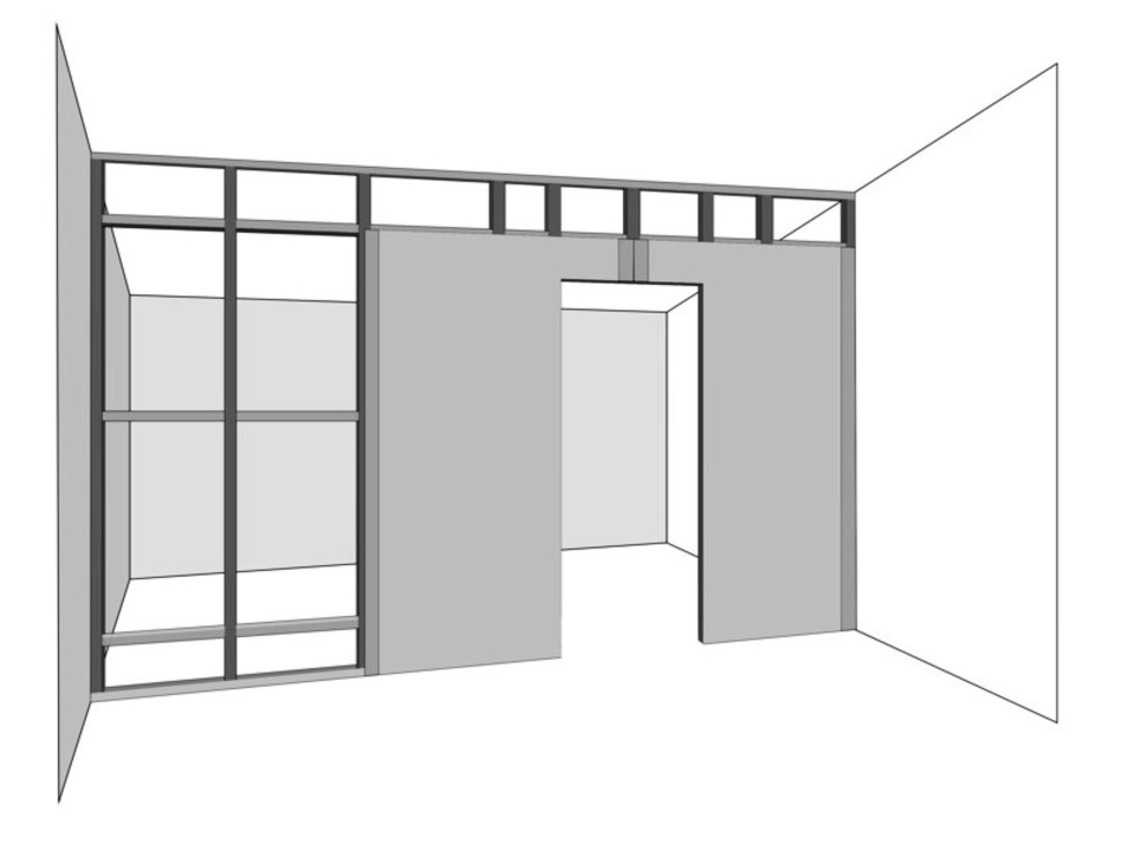 (В Windows 8 введите разделов — да, вам понадобится s ).
(В Windows 8 введите разделов — да, вам понадобится s ).
Шаг 4: Уменьшите размер существующего раздела. Щелкните раздел правой кнопкой мыши и выберите Shrink Volume.
Тогда подождите. Это может занять некоторое время. В конце концов, диалоговое окно спросит, насколько вы хотите уменьшить размер раздела.Число по умолчанию будет максимально доступным.
И в этом проблема управления дисками. Если в текущем разделе свободно 228 ГБ, вы сможете уменьшить его до менее чем 228 ГБ. Но Управление дисками может не позволить вам сжать его настолько сильно. Если программа не позволяет уменьшить размер раздела до необходимого вам размера, перейдите к последнему абзацу.
На вашем диске может быть 23 ГБ свободного места, но Управление дисками может позволить вам иметь только 12 ГБ. Предположим, что Управление дисками позволяет значительно уменьшить размер раздела.В этом случае установите правильный размер, нажмите кнопку Shrink и следуйте инструкциям.
Шаг 5: Создайте новый раздел. По завершении изменения размера щелкните правой кнопкой мыши незанятое пространство физического диска и выберите Simple New Volume.
Затем следуйте указаниям мастера.
Нажмите, чтобы увидеть полный образ.Вариант: используйте сторонний инструмент.
Если Disk Management не может уменьшить размер раздела до необходимого вам размера, пора использовать стороннюю программу.Я рекомендую EASEUS Partition Master Free. Это просто и, как следует из названия, бесплатно. И он может уменьшить вашу перегородку до тех пор, пока почти не останется пустого места. Но при его установке выберите вариант Custom Install , чтобы избежать установки дополнительных нежелательных программ.
Примечание. Когда вы покупаете что-то после перехода по ссылкам в наших статьях, мы можем получить небольшую комиссию.Прочтите нашу политику в отношении партнерских ссылок для получения более подробной информации.
Практическое руководство: разделение диска для Linux и Windows с двойной загрузкой
В комментариях к моим недавним сообщениям об установке Linux на нетбук для начинающего пользователя (см. Мои рекомендации и мои собственные результаты) кто-то упомянул, что разбиение диска на разделы было очень сложным и особенно пугающим для новых (или потенциальных) пользователей Linux. .
Я полагаю, что это правда, и я должен признать, что я не внес большой вклад в решение этой проблемы в своем блоге, потому что каждый раз, когда я пишу об установщике Linux, я просто как бы машу руками в этой части и говорю «не обращайте внимания на этого человека за занавеской», потому что разделение в моей системе слишком сложно, чтобы использовать его в качестве примера.На каждом моем компьютере установлено от 6 до 10 дистрибутивов Linux, а иногда и Windows (хотя Windows, к счастью, становится на них все реже и реже).
В этом посте я хотел бы представить пару простых примеров установки Linux для двойной загрузки в существующей системе Windows. Я буду использовать старый ноутбук Lenovo T400 под управлением Windows 7, с разделением MBR-диска и устаревшей загрузкой BIOS — в этом посте я не буду обсуждать разделение GPT или загрузку EFI.
Я буду использовать старый ноутбук Lenovo T400 под управлением Windows 7, с разделением MBR-диска и устаревшей загрузкой BIOS — в этом посте я не буду обсуждать разделение GPT или загрузку EFI.
Если вы не знаете, что означают MBR, GPT или EFI, не беспокойтесь: в основном это означает, что диск ноутбука, который я использую, будет очень похож на большинство компьютеров, приобретенных с Windows 7 или более ранней версии, но , а не , как диск с Windows 8 или Windows 10.
Для того, чтобы понять разбиение диска на разделы и принять действительно правильные, информированные решения об этой части установки Linux, требуется много базовой информации. Однако, если я попытаюсь представить все это первым, многие читатели сдадутся и перейдут к более интересной статье. Что еще хуже для меня, некоторые читатели просто вскроют руки и скажут, что «этот Linux слишком сложен», хотя на самом деле это не так.
Итак, еще раз, я собираюсь представить вещи в некотором роде в обратном порядке — я собираюсь показать диалоговое окно установки, и я собираюсь выполнить установку самым простым из возможных способов. Как только это будет сделано, я потрачу еще немного времени (намного больше) на объяснение того, что произошло на самом деле, и какие есть альтернативы.
Как только это будет сделано, я потрачу еще немного времени (намного больше) на объяснение того, что произошло на самом деле, и какие есть альтернативы.
Недавно я опубликовал снимки экрана с пошаговыми инструкциями по нескольким распространенным установщикам, поэтому я не буду повторять все шаги, которые ведут к этому моменту — если вы хотите увидеть эти детали, обратитесь к Calamares и Ubiquity или Anaconda и Mint. Установить.
Calamares Установщик разметки
Показанный здесь снимок экрана является этапом создания разделов программы установки Calamares .Показанный здесь макет — одна из самых простых ситуаций, а также, вероятно, одна из самых распространенных. Он показывает, что у моего T400 есть один диск, около 150 ГБ, который содержит два раздела:
- Загрузчик Windows 7
- Windows C: диск
Это было бы очень типично для нового ПК с предустановленной Windows 7.
Задача состоит в том, чтобы изменить разбиение диска на разделы, чтобы можно было установить Linux. Каламарес предлагает следующие варианты:
Каламарес предлагает следующие варианты:
- Установить Linux вместе с существующей установкой Windows: Программа установки автоматически внесет необходимые изменения и попросит вас одобрить.
- Заменить раздел : Концептуально это очень просто, если вы знаете, что существует существующий раздел, который не используется, вы можете просто сказать «поместите Linux сюда». Это может иметь место, например, если у вас есть новый компьютер с дисками C: и D: и вы знаете, что D: ни для чего не использовался.
- Стереть диск: Это, конечно, лучший вариант. Избавьтесь от мусора Windows, который загромождает диск, и начните с нуля.Как и в случае с первым вариантом, программа установки автоматически выделит новые разделы.
- Разбиение на разделы вручную: Это вариант для тех, кто знает, что они делают и как они хотят выделить дисковое пространство. Если вы выберете эту опцию, установщик перейдет на более подробный экран управления разделами, и вы сможете делать практически все, что захотите.

В этом первом очень простом примере я выберу «Установить Linux вместе с существующей установкой Windows». Calamares затем добавляет вторую графическую панель, показывающую предлагаемую новую структуру диска, и просит меня выбрать раздел, который будет уменьшен, чтобы освободить место для установки Linux.
В этом случае особого выбора нет — есть только один раздел, достаточно большой для использования, поэтому я выбираю его, нажимая кнопку между двумя полосами.
Calamares затем разделяет этот раздел посередине и помещает туда полосу, которую я могу перетащить в любом направлении, чтобы освободить больше или меньше места для Linux или Windows.Когда меня устраивают размеры, я нажимаю Далее.
Хотите верьте, хотите нет, но это все, что мне нужно сделать! Программа установки Linux уменьшит размер раздела WIndows и создаст то, что ему нужно для установки Linux, в пространстве, которое он восстановит, сделав это. Затем я может продолжить установку. Когда он будет завершен, у меня будет установлен Linux, и когда я перезагружусь, он представит меню с несколькими загрузками, в котором я могу выбрать Linux или Windows с Linux по умолчанию. Зоуи, это было невероятно просто!
Когда он будет завершен, у меня будет установлен Linux, и когда я перезагружусь, он представит меню с несколькими загрузками, в котором я могу выбрать Linux или Windows с Linux по умолчанию. Зоуи, это было невероятно просто!
Чтобы точно увидеть, что случилось с диском, я использовал мою любимую утилиту управления дисками Linux, Gparted .Здесь вы можете видеть, что то, что он сделал, было самым простым из возможных — создал один новый раздел, отформатировал его в файловой системе Linux ext4 и загрузил туда Manjaro Linux.
Я знаю, что многие из вас могут сказать: «Подождите, это не может быть так просто!», Но это так. Для установки Linux вам понадобится как минимум один раздел. Я объясню больше об этом ниже, так что, пожалуйста, пока потерпите меня.
Давайте еще раз посмотрим на этот процесс с помощью другого установщика Linux.На этот раз я буду использовать Linux Mint 18 (Beta). Этот установщик является производным непосредственно от установщика Ubuntu (повсеместно), поэтому то, что вы видите ниже, очень, очень похоже на , как это было бы при установке Ubuntu.
Опять же, я пропущу шаги, ведущие к разделению диска, и начну с этого окна. Это похоже на окно, которое мы видели в первый раз, хотя на этот раз оно не дает вам изображения разбиения диска на разделы. Он предлагает следующие варианты:
- Установить Linux Mint вместе с Windows 7: Практически то же самое, что и в прошлый раз
- Очистить диск и установить Linux Mint: По-прежнему лучший выбор, на мой взгляд
- Что-то еще : Для опытных пользователей, которые знают, что они делают и чего хотят.
Я снова выберу «Установить Linux Mint вместе с Windows 7», а затем нажмите «Продолжить».
Следующий экран показывает мне, что собирается делать Mint, и дает мне возможность настроить его. В этом окне есть несколько интересных моментов.
Во-первых, очевидно, что он показывает, каков будет относительный размер (измененного размера) раздела Windows и (нового) раздела (ов) Linux, и между этими двумя разделами есть дескриптор, который я могу перетащить, чтобы изменить размеры, довольно почти так же, как в предыдущем примере. Красиво, понятно и легко.
Красиво, понятно и легко.
Во-вторых, если вы посмотрите на мелкий шрифт внутри каждого из этих разделов, вы увидите, что установщик определил, что раздел Windows представляет собой файловую систему ntfs , а 31.Фактически в нем используется 8 ГБ места. (На самом деле? 32 ГБ используются не более чем для простой установки Windows 7? Блетч.) Это полезно знать, потому что, если я хочу уменьшить количество места, оставшегося для Windows, теперь у меня есть хорошее представление о том, сколько ему действительно нужно .
В-третьих, вы можете видеть, что раздел, который он собирается создать для Linux, будет отформатирован в файловой системе ext4 . Это хороший универсальный выбор, особенно если вы новичок в Linux.
Наконец, в строке под графиком разделов сообщается, что программа установки не показывает вам еще один раздел меньшего размера — это будет раздел «Загрузчик Windows 7» размером 6 ГБ.Честно говоря, мы все равно не имеем к этому никакого отношения. Если вы действительно хотите увидеть все кровавые подробности, вы можете щелкнуть ссылку в этой строке текста, чтобы открыть расширенный инструмент разбиения на разделы.
Если вы действительно хотите увидеть все кровавые подробности, вы можете щелкнуть ссылку в этой строке текста, чтобы открыть расширенный инструмент разбиения на разделы.
Когда я нажимаю «Продолжить», программа установки открывает это окно, чтобы напомнить мне, что изменения, которые я собираюсь внести, необратимы.
Если бы это был мой выбор, я бы добавил немного текста, в котором говорилось бы: «Вы уверены, что не хотите просто стереть раздел Windows», но это всего лишь мое личное предубеждение…
Итак, еще раз нажмите «Продолжить», и установка начнется. Упс, нет, установщик выводит еще одно окно подтверждения. Вау, они хотят убедиться, что вы действительно уверены, что хотите это сделать, не так ли?
В этом окне есть два интересных элемента информации. Во-первых, он явно сообщает вам, что он собирается изменить таблицу разделов (да, да, это то, для чего мы сюда пришли …), а во-вторых, он сообщает вам, что он не только собирается создать корень Linux раздел, он также собирается создать раздел подкачки — Calamares не создал раздел подкачки в простейшей установке, описанной выше. Он не говорит вам, насколько большой будет область подкачки, но мы увидим это через несколько минут.
Он не говорит вам, насколько большой будет область подкачки, но мы увидим это через несколько минут.
Нажмите «Продолжить» еще раз, и установка, честно говоря, действительно начнется. Диалог также будет продолжен, чтобы получить информацию о часовом поясе, клавиатуре и пользователе. Весь процесс займет примерно 10 минут, после чего он будет готов к перезагрузке в установленной системе.
Как и при установке Calamares (Manjaro), будет многозагрузочное меню, в котором предлагается запустить Linux Mint 18 (по умолчанию) или Windows 7.Хорошо, вот почему мы все это делаем …
Я загружаю Mint, вхожу в систему и запускаю gparted , чтобы посмотреть, как сейчас действительно выглядит диск. Хорошо, в этом дисплее есть одна очевидная вещь и одна не очень очевидная вещь.
Очевидным является то, что мы видели на последнем экране установщика, что теперь есть раздел подкачки Linux — но теперь мы можем видеть, насколько он велик, 4 ГБ. Хорошо. Не столь очевидная вещь заключается в том, что установщик Mint не просто создал два новых раздела для root и swap . Если вы внимательно посмотрите на список разделов под графиком структуры диска, вы увидите, что он создал раздел Extended (/ dev / sda3), а затем поместил в него разделы root и swap . Хотя технически в этом нет необходимости, поскольку на простом MBR-диске разрешено четыре раздела, это хорошая идея, потому что, если это не будет сделано таким образом, вы не сможете добавить дополнительные разделы позже без особых проблем.
Если вы внимательно посмотрите на список разделов под графиком структуры диска, вы увидите, что он создал раздел Extended (/ dev / sda3), а затем поместил в него разделы root и swap . Хотя технически в этом нет необходимости, поскольку на простом MBR-диске разрешено четыре раздела, это хорошая идея, потому что, если это не будет сделано таким образом, вы не сможете добавить дополнительные разделы позже без особых проблем.
Если вас не интересуют тонкости разбиения диска, сейчас хорошее время для спасения.Если вам интересно, это хорошее время, чтобы выпить чашку свежего кофе.
Я предполагаю, что любой, кто читает этот пост, по крайней мере понимает основные концепции разбиения диска на разделы. Чтобы убедиться, что терминология, которую я собираюсь использовать, ясна, я резюмирую ее, сказав, что разбиение — это процесс разделения одного диска (называемого физическим диском) на несколько частей, которые можно просматривать и обрабатывать отдельно (называемые логическими дисками. ). Пользователи Windows могли видеть эту концепцию, когда покупали компьютер с очень большим дисковым накопителем, который отображается в Windows как отдельные C: и D: «Жесткие диски».(Популярная викторина: кто знает, что случилось с A: и B :?)
). Пользователи Windows могли видеть эту концепцию, когда покупали компьютер с очень большим дисковым накопителем, который отображается в Windows как отдельные C: и D: «Жесткие диски».(Популярная викторина: кто знает, что случилось с A: и B :?)
Linux имеет возможность использовать несколько разделов диска для различных целей в одной установке. Обратите внимание, что я сказал «способность », а не «требование ». Как мы видели при первой установке выше, абсолютное минимальное количество разделов, необходимое для установки Linux, составляет на . Это не всегда было правдой, но, безусловно, верно для каждого дистрибутива Linux, с которым я знаком сегодня.Теперь, прежде чем все опытные (и полуопытные) пользователи Linux паникуют и начнут писать неприятные комментарии, позвольте мне сказать, что один раздел не является типичной установкой, и это почти наверняка не оптимальная установка, но это возможно. Подробнее об этом я объясню ниже.
Имейте в виду, что когда вы пользователь Windows, у которого нет абсолютно никакого опыта или знаний о Linux, и вы пытаетесь сделать свою первую установку Linux, пройти через дверь с минимальной установкой, которая действительно работает, намного лучше, чем просто стоя снаружи, сбитый с толку и запуганный информацией о руте, загрузке, доме и так далее.
Как я уже сказал в начале, я говорю только об исходной таблице разделов MBR (также иногда известной как разделение на разделы DOS), я , а не , собираюсь говорить о новом разделении GPT. Я мог бы написать о разделении GPT и загрузке EFI позже. Может быть.
Одна из худших идей, которые когда-либо навязывались пользователям ПК, заключалась в том, что четырех разделов на диске было достаточно. Это предел для MBR-дисков. К сожалению, к тому времени, когда Microsoft осознала, насколько глупо было это произвольное и очень маленькое ограничение, было уже слишком поздно.
Вместо того, чтобы на самом деле это исправить, они придумали еще один кладж, который нужно приклеить поверх него — концепцию «первичных» и «расширенных» разделов. «Расширенный» раздел может иметь любое количество «логических» разделов внутри него. Ну, по крайней мере, они начали немного учиться — я ожидал, что они наложат какое-то произвольное ограничение (например, четыре или, может быть, очень авантюрные шестнадцать) на количество логических разделов, но, по крайней мере, им удалось этого избежать.
Таким образом, новыми ограничениями были максимум четыре «основных» раздела или три «основных» и один «расширенный» раздел, а также отсутствие ограничения на количество «логических» разделов в одном «расширенном» разделе.Нам удавалось жить с этими ограничениями в течение довольно нескольких лет, и они, вероятно, будут тем, что вы, вероятно, будете иметь на любом ПК, который был куплен с Windows, до тех пор, пока где-то после выпуска Windows 7, когда они не начали переходить на разделение GPT.
Хм. Что ж, может быть, это не совсем так, я слышал некоторые слухи о разделении GPT в Windows Vista, но поскольку вы даже не можете заставить Microsoft больше признавать, что каждый из них сделал что-то под названием «Vista», это трудно определить.Думаю, неважно.
Теперь мне нужно связать всю эту информацию о разделах с тем, что Linux хочет, хочет и может использовать. Во-первых, для чего Linux нужен ?
Как я уже сказал выше, системам Linux сегодня требуется как минимум один раздел для хранения того, что мы называем файловой системой root — если вы меня извините, корень примерно эквивалент Windows C: диск. Для типичной установки Linux потребуется где-то от 4 до 8 ГБ дискового пространства, и вам понадобится хотя бы немного места для пользовательских файлов, поэтому я обычно делаю свои корневые разделы размером не менее 12–16 ГБ.
Для типичной установки Linux потребуется где-то от 4 до 8 ГБ дискового пространства, и вам понадобится хотя бы немного места для пользовательских файлов, поэтому я обычно делаю свои корневые разделы размером не менее 12–16 ГБ.
Далее, что Linux хочет ? Это немного сложнее, потому что здесь возникают вопросы, которые пересекаются между функциональностью и личными предпочтениями.
Другой раздел, который есть в большинстве (почти во всех) установках Linux, — это раздел подкачки . Это будет использоваться только в том случае, если общий объем памяти, необходимый для всех запущенных приложений, превышает объем установленной физической памяти. Это означает, что можно установить систему Linux без раздела подкачки, если вы готовы принять потенциальное ограничение на общий размер запущенных программ, которые у вас могут быть.
Насколько большим должен быть раздел подкачки ? Не спрашивай. Это зависит от. Первым специализированным устройством подкачки, которое я помню, устанавливал, был дисковод DEC с фиксированной головкой, я думаю, это был RS03 или RS05, я не уверен. Что-то вроде 512 КБ или 1 МБ. Сегодня этого, вероятно, недостаточно …
Что-то вроде 512 КБ или 1 МБ. Сегодня этого, вероятно, недостаточно …
Если вы запускаете очень большие программы, требующие большого объема памяти, такие как редакторы графических изображений или программы публикации / презентации, они могут быть очень большими, но вы будете знать это, потому что у вас все получится. ошибок памяти.Если вы никогда не запускаете ничего, кроме веб-браузера и почтовой программы, вам может вообще не понадобиться раздел подкачки.
Практическое правило, которое я использую, состоит в том, чтобы создать раздел подкачки, который как минимум равен объему оперативной памяти, а желательно в два раза больше. Но, честно говоря, для этого есть немного больше оснований, чем чтение чайных листьев или вскрытие лягушки и чтение внутренностей. Если у вас нет места для подкачки или у вас недостаточно места для подкачки, вы узнаете об этом, потому что получите ошибки «нехватки памяти».Если у вас слишком много, кого это волнует? Если у вас достаточно места на диске, это не имеет значения.
Еще один раздел, который находится между потребностями и желаниями, — это загрузочный раздел . Здесь Linux традиционно хранит все, что необходимо для загрузки, включая различные типы двоичных файлов и файлов конфигурации. На протяжении многих лет он хранился в выделенном разделе по нескольким причинам, но наиболее распространенной, вероятно, было то, что ядро Linux прогрессировало с новыми и различными форматами файловых систем намного быстрее, чем это были различные загрузчики Linux.
Текущий пример этого — системы прошивки UEFI, которые хранят свои загрузочные файлы в разделе FAT. Ни одна система Linux не будет использовать FAT для корневого раздела , поэтому для этого вам потребуется отдельный загрузочный раздел .
Если у вас есть корневой раздел ext4 и вы используете устаревшую загрузку (не UEFI), то вам не нужен отдельный раздел boot . Однако вы можете получить один, если хотите.
Есть несколько других вариантов использования разделов, которые попадают в категорию «можно использовать». Одним из распространенных примеров является раздел home . Это именно то, что подразумевает название, отдельный раздел, который содержит все домашние каталоги и файлы обычных пользователей. Это может быть полезно по нескольким причинам — это избавляет вас от необходимости делать корневой раздел произвольно большим, дает вам возможность более легко расширяться и упрощает обновление / обновление самой установки Linux без необходимости резервного копирования и восстановить все данные пользователей. Но опять же, этого не требуется, и Linux можно установить и использовать с домашними каталогами в корневом разделе.
Одним из распространенных примеров является раздел home . Это именно то, что подразумевает название, отдельный раздел, который содержит все домашние каталоги и файлы обычных пользователей. Это может быть полезно по нескольким причинам — это избавляет вас от необходимости делать корневой раздел произвольно большим, дает вам возможность более легко расширяться и упрощает обновление / обновление самой установки Linux без необходимости резервного копирования и восстановить все данные пользователей. Но опять же, этого не требуется, и Linux можно установить и использовать с домашними каталогами в корневом разделе.
Думаю, вы уже поняли идею. Есть и другие примеры, такие как / usr / local или / data, но обсуждение оказывается почти таким же. Используйте их, если хотите, они могут быть полезны для логического разделения вещей и сохранения их при других изменениях.
Уф, это было много текста даже по моим меркам. Давайте разберемся с этим еще одним примером установки, прежде чем я попытаюсь резюмировать все это. На этот раз я собираюсь взглянуть на программу установки openSuSE, потому что она выполняет несколько вещей, которых не делали первые два примера.
На этот раз я собираюсь взглянуть на программу установки openSuSE, потому что она выполняет несколько вещей, которых не делали первые два примера.
Это окно предлагаемого разделения openSuSE. Этот длинный список разделов выглядит довольно устрашающе, но не волнуйтесь, он там только потому, что openSuSE по умолчанию использует файловую систему btrfs . Я не хочу сейчас обсуждать btrfs , поэтому я проигнорирую / избегу его.
К счастью, openSuSE дает вам возможность изменить параметры, которые он использует, чтобы сделать Предлагаемое разбиение и получить обновленное автоматическое предложение.
Щелкните «Редактировать настройки предложения», чтобы открыть окно «Настройки предложения».Все, что мне нужно сделать, это изменить файловую систему для корневого раздела на ext4 , а затем нажать OK.
В этом окне вы также можете увидеть, что openSuSE дает вам возможность выбрать отдельный домашний раздел и тип файловой системы, если он у вас есть.
Щелкните OK, чтобы вернуться в окно «Предлагаемое разбиение», в котором будет показано новое предложение, основанное на использовании ext4 для корневой файловой системы . Это выглядит намного разумнее, особенно по сравнению с длинным списком разделов, показанным в первом предложении.Этот список достаточно короткий, чтобы вы могли видеть и понимать, что именно собирается делать установщик openSuSE.
Строка наверху красного цвета означает, что процесс начнется с сжатия существующего раздела Windows до 67 ГБ. Это звучит разумно, мы видели раньше, чем Windows в настоящее время использует около 32 ГБ пространства, поэтому у него будет около 50% свободного места.
Затем он создаст расширенный раздел в 75 ГБ пространства, которое он освобождает за счет сжатия раздела Windows. На этот раз ему действительно нужен расширенный раздел, потому что он собирается создать в общей сложности более четырех разделов.
Наконец, он создаст логические разделы для swap , root и home внутри этого расширенного раздела.
Вместо того, чтобы просто завершить установку и показать еще один вид макета gparted , здесь я выбрал Expert Partitioner. Обычно вам не нужно переходить в это окно для простой установки, но оно дает другое представление о том, как будет выглядеть диск.
Здесь отображается таблица разделов и какие разделы будут смонтированы в каких точках.Если бы вы хотели использовать какие-либо дополнительные разделы, это было бы то место, где вы могли бы создать и расположить их.
На этом мы завершаем три «простых» варианта разметки Linux при установке, которые я хочу здесь показать. Но прежде чем я закончу, я хочу сделать еще кое-что.
Меня несколько раз спрашивали о конфигурации моего Samsung N150 Plus. Я знаю, что это звучит как крайний случай, потому что это мультизагрузка восьми различных дистрибутивов Linux, но на самом деле это просто продолжение двух последних примеров, использующих расширенный раздел для хранения нескольких установок Linux.
Это gparted вид диска в N150 Plus. Первый первичный раздел — openSuSE — на самом деле это Tumbleweed, а не Leap, это неправильное название. Эта перегородка достаточно велика, чтобы вместить все снимки, которые я выгружаю со своих фотоаппаратов во время путешествия. Когда я нахожусь дома, это выглядит как много потраченного впустую места.
Первый первичный раздел — openSuSE — на самом деле это Tumbleweed, а не Leap, это неправильное название. Эта перегородка достаточно велика, чтобы вместить все снимки, которые я выгружаю со своих фотоаппаратов во время путешествия. Когда я нахожусь дома, это выглядит как много потраченного впустую места.
Затем я почти всегда помещаю своп в первичный раздел, но это скорее по привычке, чем по необходимости.
Затем есть еще один основной раздел, на котором сейчас установлена Fedora.Это только потому, что я использую N150 для тестирования множества различных дистрибутивов; если бы я настраивал его только для повседневного использования (или просто для использования в поездках), я бы, вероятно, использовал третий основной раздел для home и сделал бы корневой раздел намного меньше.
Наконец, есть расширенный раздел для всех других дистрибутивов Linux, которые я пробую на этом маленьком нетбуке. Фактическое установленное количество зависит от того, что я делаю. В настоящее время там установлено шесть разных дистрибутивов, и в конце достаточно свободного места, чтобы добавить еще один или два, если я хочу.
В настоящее время там установлено шесть разных дистрибутивов, и в конце достаточно свободного места, чтобы добавить еще один или два, если я хочу.
Здесь важно то, что загрузчик Linux grub будет загружать основной или логический раздел без каких-либо необычных манипуляций с загрузочными файлами или разделами.
Хорошо, хватит — наверное, более чем достаточно. Я надеюсь, что все это показало, что установка Linux не требует сложного разбиения диска на разделы, на самом деле это может быть довольно просто.
Подробнее о Jamie’s Mostly Linux Stuff
Что такое раздел?
Обновлено: 30.11.2020 компанией Computer Hope
При обращении к жесткому диску компьютера, раздел диска или раздел — это раздел жесткого диска, отделенный от других сегментов.Разделы позволяют пользователям разделить физический диск на логические разделы. Например, разрешение работы нескольких операционных систем на одном устройстве.
В более старых таблицах размещения файлов, таких как FAT 16, создание меньших разделов позволяет жесткому диску компьютера работать более эффективно и экономить больше дискового пространства. Однако с новыми таблицами размещения файлов, такими как FAT32, это уже не так.
Однако с новыми таблицами размещения файлов, такими как FAT32, это уже не так.
Какой диск является первым разделом?
На компьютерах Microsoft Windows по умолчанию первый диск (диск 0 или диск 0) содержит первый раздел — диск C :.
Как выглядит раздел?
Лучший способ увидеть, как выглядит раздел, — это открыть инструмент управления дисками.
Нажмите клавишу Windows , введите Управление дисками , а затем нажмите Введите .
ЗаметкаНебольшой объем дискового пространства, выделенного для раздела, непригоден для использования и не может использоваться для хранения данных. Например, на рисунке ниже показан диск или раздел Extra Volume (E 🙂 , имеющий емкость 5.86 ГБ, но для хранения данных доступно всего 5,84 ГБ свободного места. Разница в 20 МБ (0,02 ГБ) — это пространство, которое нельзя использовать.
Виды перегородок
Также существует несколько типов разделов. Ниже приведен список некоторых из этих разделов с кратким описанием. Некоторые из этих разделов могут быть недоступны в вашей утилите.
Ниже приведен список некоторых из этих разделов с кратким описанием. Некоторые из этих разделов могут быть недоступны в вашей утилите.
| Раздел | Описание |
|---|---|
| Раздел AIX (загрузочный) | Раздел, используемый в операционной системе AIX. |
| Загрузочный раздел | Согласно определению Microsoft, загрузочный раздел — это раздел, содержащий файлы, необходимые для запуска системы. См. Также: Системный раздел |
| Раздел BSD / OS (OpenBSD) | Раздел, используемый в операционной системе BSD. |
| Раздел DOS (12-бит, 16-бит) | Раздел, используемый в более старых версиях MS-DOS. |
| Расширенный раздел DOS | Раздел, расширенный из одного или нескольких исходных разделов MS-DOS. |
| DRDOS ( скрыто ) | Раздел, используемый с DR. Операционная система DOS. |
| Расширенный раздел | Раздел, расширенный одним или несколькими основными разделами. |
| Раздел гибернации | Раздел, используемый в старых программах гибернации. |
| Раздел HPFS ( OS / 2 IFS ) | Раздел HPFS, используемый с IBM OS / 2 и Microsoft NT 3.х |
| Linux ( Linux native , Linux swap , Linux extended , ext2fs ) | Раздел, используемый в различных вариантах операционных систем Linux. |
| MINIX | Раздел, используемый в операционной системе MINIX. |
| Раздел НЕ-DOS | При использовании Microsoft fdisk раздел НЕ-DOS указывает на раздел, который не является собственным для операционной системы Microsoft.Например, это может быть раздел Linux. |
| NEC DOS | Раздел, используемый в старом варианте NEC DOS. |
| NEXTSTEP | Раздел, используемый в операционной системе NeXTSTEP. |
| Novell NetWare | Раздел, используемый в операционной системе Novell NetWare. |
| NTFS | Раздел, используемый в Microsoft Windows NT 4.x, Windows 2000 и Windows XP. |
| Partition Magic ( PowerQuest ) | Раздел, созданный с помощью утилиты Partition Magic от PowerQuest. |
| ПК-БРОНЯ | Раздел, созданный утилитой безопасности PC ARMOR. При создании этот раздел обычно защищен паролем. |
| Первичный | В операционной системе Microsoft под основным разделом понимается основной или первый раздел, используемый для операционной системы Microsoft. |
| Solaris X86 | Раздел, используемый в операционной системе платформы Sun Solaris X86. |
| Системный раздел | Согласно определению Microsoft, системный раздел — это раздел, содержащий каталог system32. Также см .: загрузочный раздел. Также см .: загрузочный раздел. |
| Tandy DOS | Раздел, используемый в старом варианте Tandy DOS. |
| Unix System V (SCO, IRIX, ISC, Unix, UnixWare и т. Д…) | Раздел, используемый в различных операционных системах Unix. |
| VMware ( VMware Swap ) | Раздел, используемый VMware. |
| XENIX ( XENIX / usr ) | Раздел, используемый в операционной системе Xenix. |
Загрузочный сектор, Delpart, FAT, Условия жесткого диска, Условия оборудования, Скрытый раздел, MBR, Виртуальный диск
Знакомство с дисковыми разделами
Дисковые разделы являются стандартной частью ландшафта персонального компьютера
и были уже довольно давно.Однако многие люди покупают
компьютеры с предустановленными операционными системами, относительно немного людей
понять, как работают перегородки. В этой главе делается попытка объяснить
причины и использование дисковых разделов, чтобы ваш Red Hat Enterprise Linux
установка максимально проста и безболезненна.
Если вы достаточно хорошо разбираетесь в разделах диска, вы можете пропустить вперед к Разделу D.1.4 Освобождение места для Red Hat Enterprise Linux , для получения дополнительной информации о процесс освобождения дискового пространства для подготовки к Red Hat Enterprise Linux установка.В этом разделе также обсуждается именование разделов. схема, используемая системами Linux, разделяющая дисковое пространство с другими операционными системы и связанные темы.
Жесткие диски выполняют очень простую функцию — они хранят данные и надежно получить его по команде.
При обсуждении таких вопросов, как разбиение диска на разделы, важно
немного знать о базовом оборудовании. К сожалению, легко
увязнуть в деталях. Поэтому в этом приложении используется упрощенный
диаграмма дисковода, чтобы помочь объяснить, что на самом деле происходит, когда
диск разбит на разделы.Рисунок D-1,
показывает новый неиспользуемый диск.
Рисунок D-1. Неиспользуемый диск
Не особо на что смотреть, правда? Но если мы говорим о дисковых накопителях на базовом уровне этого достаточно. Скажите, что мы хотели бы сохранить данные на этом диске. В нынешнем виде это не сработает. Есть что-то, что нам нужно сделать в первую очередь …
D.1.1. Это не то, что вы пишете, это то, как вы это пишете
Опытные пользователи компьютеров, вероятно, получили это с первой попытки.Нам нужно отформатировать диск. Форматирование (обычно известный как «создание файловой системы «) записывает информацию на диск, создавая порядок из пустого места в неформатированный диск.
Рисунок D-2. Диск с файловой системой
Как показано на рисунке D-2, порядок, установленный файловой системой, предполагает некоторые компромиссы:
Небольшой процент доступного пространства на диске используется для хранить данные, относящиеся к файловой системе, и их можно рассматривать как накладные расходы.

Файловая система разделяет оставшееся пространство на небольшие, сегменты одинакового размера. Для Linux эти сегменты известны как блоков . [1]
Учитывая, что файловые системы создают такие вещи, как каталоги и файлы возможно, эти компромиссы обычно рассматриваются как небольшая плата.
Также стоит отметить, что не существует единого, универсального
файловая система.Как показано на Рисунке D-3,
диск может иметь одну из многих различных файловых систем, записанных на
Это. Как вы могли догадаться, разные файловые системы обычно несовместимы;
то есть операционная система, поддерживающая одну файловую систему (или
несколько связанных типов файловых систем) могут не поддерживать другой. Эта
Однако последнее утверждение не является жестким правилом. Например,
Red Hat Enterprise Linux поддерживает широкий спектр файловых систем. (включая многие, часто используемые другими операционными системами), делая данные
простой обмен между различными файловыми системами.
(включая многие, часто используемые другими операционными системами), делая данные
простой обмен между различными файловыми системами.
Рисунок D-3. Диск с другой файловой системой
Конечно, запись файловой системы на диск — это только начало. Цель этого процесса — фактически хранить и получить данных. Давайте посмотрим на наш драйв после того, как в него были записаны некоторые файлы.
Рисунок D-4. Диск с записанными на него данными
Как показано на рисунке D-4, некоторые
ранее пустых блоков теперь содержат данные.Однако всего лишь
глядя на эту картинку, мы не можем точно определить, сколько файлов
проживают на этом диске. Может быть только один файл или несколько, так как все файлы
используйте хотя бы один блок, а некоторые файлы используют несколько блоков. Другая
важно отметить, что используемые блоки не обязательно должны образовывать
прилегающий регион; использованные и неиспользованные блоки могут чередоваться. Эта
известен как фрагментация . Фрагментация может
играть роль при попытке изменить размер существующего раздела.
Эта
известен как фрагментация . Фрагментация может
играть роль при попытке изменить размер существующего раздела.
Как и в случае с большинством компьютерных технологий, диски изменились со временем после их введения. В частности, они получили больше. Не больше по физическим размерам, но больше по способности хранить информацию. И эта дополнительная емкость позволила изменить способ использования дисководов.
D.1.2. Разделы: превращение одного диска во множество
По мере того, как емкость дисковых накопителей стремительно росла, некоторые люди начали задаваться вопросом:
иметь все это отформатированное пространство в одном большом фрагменте было таким замечательным
идея.Такой образ мышления был обусловлен несколькими проблемами, некоторые из которых
философские, некоторые технические. С философской точки зрения выше
определенного размера, казалось, что дополнительное пространство обеспечивалось большим
диск создал больше беспорядка. С технической стороны некоторые файловые системы
никогда не были предназначены для поддержки чего-либо сверх определенной мощности. Или
файловые системы могут поддерживать диски большего размера с
большая емкость, но накладные расходы, накладываемые файловой системой на
файлы треков стали чрезмерными.
С технической стороны некоторые файловые системы
никогда не были предназначены для поддержки чего-либо сверх определенной мощности. Или
файловые системы могут поддерживать диски большего размера с
большая емкость, но накладные расходы, накладываемые файловой системой на
файлы треков стали чрезмерными.
Решением этой проблемы было разделение дисков на перегородок . К каждому разделу можно получить доступ как если бы это был отдельный диск. Это делается путем добавления таблица разделов .
| Примечание | |
|---|---|
Хотя диаграммы в этой главе показывают
таблица разделов как отдельная от фактического диска, это
не совсем точно.На самом деле таблица разделов хранится в
самое начало диска, перед любой файловой системой или пользовательскими данными. |
Рисунок D-5. Дисковод с таблицей разделов
Как показано на Рис. D-5, Таблица разделов разделена на четыре раздела. Каждый раздел может содержать информация, необходимая для определения одного раздела, а это означает, что таблица разделов может определять не более четырех разделов.
Каждая запись таблицы разделов содержит несколько важных характеристики перегородки:
Рассмотрим подробнее каждую из этих характеристик. В начальная и конечная точки фактически определяют размер раздела и расположение на диске. Флаг «активен» используется некоторыми операционными загрузчики систем. Другими словами, операционная система в раздел, помеченный как «активный», загружается.
Тип раздела может немного сбивать с толку.Тип — это число, которое
определяет предполагаемое использование раздела. Если это заявление звучит
немного расплывчато, потому что значение типа раздела немного
расплывчато. Некоторые операционные системы используют тип раздела для обозначения
определенный тип файловой системы, чтобы пометить раздел как связанный
с конкретной операционной системой, чтобы указать, что раздел
содержит загрузочную операционную систему или некоторую комбинацию
три.
Если это заявление звучит
немного расплывчато, потому что значение типа раздела немного
расплывчато. Некоторые операционные системы используют тип раздела для обозначения
определенный тип файловой системы, чтобы пометить раздел как связанный
с конкретной операционной системой, чтобы указать, что раздел
содержит загрузочную операционную систему или некоторую комбинацию
три.
К этому моменту у вас может возникнуть вопрос, как все эти дополнительные обычно используется сложность. См. Пример на Рисунке D-6.
Рисунок D-6. Дисковый накопитель с одним разделом
Во многих случаях существует только один раздел, охватывающий весь диск, по сути дублируя метод, использованный ранее перегородки. В таблице разделов используется только одна запись, и она указывает до начала раздела.
Мы пометили этот раздел как относящийся к «DOS»
тип. Хотя это только один из нескольких возможных типов разделов
перечисленных в Таблице D-1, он подходит для
цели этого обсуждения.
Таблица D-1 содержит список некоторых популярные (и малоизвестные) типы разделов, а также их шестнадцатеричные числовые значения.
| Тип раздела | Значение | Тип раздела | Значение | |||
|---|---|---|---|---|---|---|
| Пусто | 00 | Novell Netware 386 | 65 | бит|||
| 65 | бит||||||
| 75 | ||||||
| Корень XENIX | 02 | Старый MINIX | 80 | |||
| XENIX usr | 03 | Linux / MINUX | 81 | 04 | Linux swap | 82 |
| Extended | 05 | Собственный Linux | 83 | |||
| DOS 16-бит> = 32 | 06 | Linux | ||||
| расширенный | / 2 HPFS | 07 | Amoeba | 93 | ||
| AIX | 08 | Amoeba BBT | 94 | |||
| Загрузочная AIX | 09 | BSD / 386 | a5 | |||
| OS / 2 Boot Manager | 0a | OpenBSD | a6 | |||
| Win95 FAT32 | Win95 FAT32 | Win95 FAT32 | 9048Win95 FAT32 (LBA) | 0c | BSDI fs | b7 |
| Win95 FAT16 (LBA) | 0e | BSDI swap | b8 | |||
| c7 | ||||||
| Venix 80286 | 40 | CP / M | db | |||
| Novell | 51 | Доступ DOS | e1 | |||
| e3 | ||||||
| GNU HURD | 63 | DOS вторичный | f2 | |||
| Novell Netware 286 | 64 | 9 0801 BBTff |
Таблица D-1. Типы разделов
Типы разделов
D.1.3. Разделы внутри разделов — Обзор расширенного Разделы
Конечно, со временем стало очевидно, что четыре раздела будут не хватит. Поскольку дисковые накопители продолжали расти, их становилось все больше и больше. более вероятно, что человек сможет сконфигурировать четыре разумных размера разделов и все еще остается свободное место на диске. Должно быть какой-то способ создать больше разделов.
Войдите в расширенный раздел.Как вы могли заметить в Таблице D-1, есть «Расширенный» раздел тип. Именно этот тип раздела лежит в основе расширенных перегородки.
Когда раздел создан и его тип установлен на «Расширенный»,
создана расширенная таблица разделов. По сути, расширенный
раздел подобен дисководу сам по себе — он имеет
таблица разделов, указывающая на один или несколько разделов (теперь называется логических разделов , в отличие от четырех первичных разделов ) полностью внутри
сам расширенный раздел.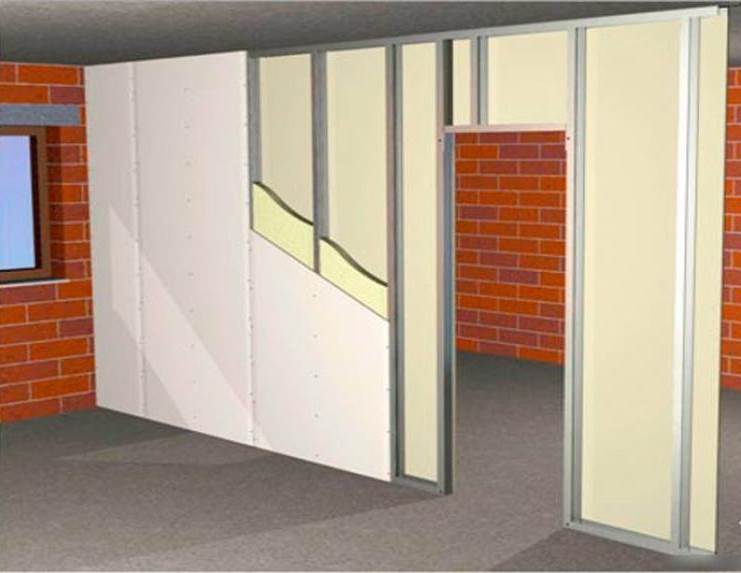 На рисунке D-7 показан дисковод с одним
основной раздел и один расширенный раздел, содержащий два логических
разделы (вместе с некоторым нераспределенным свободным пространством).
На рисунке D-7 показан дисковод с одним
основной раздел и один расширенный раздел, содержащий два логических
разделы (вместе с некоторым нераспределенным свободным пространством).
Рисунок D-7. Дисковый накопитель с расширенным разделом
Как видно из этого рисунка, существует разница между основным и логические разделы — первичных разделов может быть только четыре, но нет фиксированного ограничения на количество логических разделов, которые может существовать.Однако из-за способа доступа к разделам в Linux, вам следует избегать определения более 12 логических разделов на один дисковод.
Теперь, когда мы обсудили разделы в целом, давайте рассмотрим, как использовать эти знания для установки Red Hat Enterprise Linux.
D.1.4. Освободите место для Red Hat Enterprise Linux
Есть три возможных сценария, с которыми вы можете столкнуться при попытке переразбейте свой жесткий диск:
Доступно неразмеченное свободное пространство
Свободный раздел доступен
Свободное место в активно используемом разделе доступно
Давайте рассмотрим каждый сценарий по порядку.
| Примечание | |
|---|---|
Имейте в виду, что следующее иллюстрации упрощены для ясности и не отражать точную схему разделов, с которой вы сталкиваетесь, когда на самом деле установка Red Hat Enterprise Linux. |
D.1.4.1. Использование нераспределенного свободного пространства
В этой ситуации уже определенные разделы не охватывают весь жесткий диск, оставляя нераспределенное пространство, которое не является частью любой определенный раздел.Рисунок D-8, показывает, как это может выглядеть.
Рисунок D-8. Диск с нераспределенным свободным пространством
На рисунке D-8, 1 представляет собой неопределенный раздел с
нераспределенное пространство, а 2 представляет собой
определенный раздел с выделенным пространством.
Если задуматься, то в эту категорию попадает и неиспользуемый жесткий диск. категория. Единственная разница в том, что все пространство не является частью какого-либо определенного раздела.
В любом случае вы можете создать нужные разделы из неиспользуемое пространство. К сожалению, этот сценарий, хотя и очень простой, маловероятно (если только вы не купили новый диск только для Red Hat Enterprise Linux). Большинство предустановленных операционных систем настроены на работу освободить все доступное пространство на диске (см. Раздел D.1.4.3 Использование свободного места на активном разделе ).
Далее мы обсудим несколько более распространенную ситуацию.
D.1.4.2. Использование пространства на неиспользуемом разделе
В этом случае, возможно, у вас есть один или несколько разделов, которые вы используете.
больше не использовать. Возможно, вы пробовали работать с другим
системы в прошлом, и разделы, которые вы ей посвятили, никогда
похоже, уже используется. На рисунке D-9 показан такой
ситуация.
На рисунке D-9 показан такой
ситуация.
Рисунок D-9. Диск с неиспользуемым разделом
На рисунке D-9, 1 представляет собой неиспользуемый раздел и 2 представляет собой перераспределение неиспользуемых раздел для Linux.
Если вы оказались в такой ситуации, вы можете использовать пространство выделен неиспользуемому разделу. Сначала вы должны удалить раздел, а затем создайте соответствующий раздел (разделы) Linux в его место. Вы можете создавать разделы вручную во время установки обработать и удалить раздел перед созданием нового.
D.1.4.3. Использование свободного места на активном разделе
Это наиболее распространенная ситуация.Это также, к сожалению,
труднее всего справиться. Основная проблема в том, что даже если у вас
достаточно свободного места, в настоящее время оно выделено разделу,
Уже в использовании. Если вы приобрели компьютер с предустановленной
программное обеспечение, на жестком диске, скорее всего, есть один большой раздел
содержащая операционную систему и данные.
Если вы приобрели компьютер с предустановленной
программное обеспечение, на жестком диске, скорее всего, есть один большой раздел
содержащая операционную систему и данные.
Помимо добавления нового жесткого диска в вашу систему, у вас есть два выбор:
- Деструктивное переразбиение
Как правило, вы удаляете один большой раздел и создать несколько более мелких.Как вы понимаете, любые данные у вас был в исходном разделе уничтожен. Это означает что необходимо сделать полную резервную копию. Для вашего собственного ради, сделайте две резервные копии, воспользуйтесь проверкой (если она есть в вашем программное обеспечение для резервного копирования) и попробуйте прочитать данные из резервной копии С до вы удаляете раздел.
Осторожно Если была операционная система определенного типа, установленного на этом разделе, он должен быть переустановил тоже.
 Имейте в виду, что некоторые компьютеры продаются с
предустановленные операционные системы могут не включать CD-ROM
носитель для переустановки исходной операционной системы. Лучшее
время заметить, применимо ли это к вашей системе до вы уничтожаете оригинал
раздел и установка его операционной системы.
Имейте в виду, что некоторые компьютеры продаются с
предустановленные операционные системы могут не включать CD-ROM
носитель для переустановки исходной операционной системы. Лучшее
время заметить, применимо ли это к вашей системе до вы уничтожаете оригинал
раздел и установка его операционной системы.После создания меньшего раздела для существующего операционной системы, вы можете переустановить любое программное обеспечение, восстановить свой data и запустите установку Red Hat Enterprise Linux.Рисунок D-10 показывает это существо. сделанный.
Рисунок D-10. Дисковый накопитель подвергается деструктивному повторному разделению на разделы
На рисунке D-10, 1 представляет до и 2 представляет после.
Осторожно Как показано на рисунке D-10, любые данные присутствующий в исходном разделе теряется без надлежащего резервный!
- Неразрушающее переразбиение
Здесь вы запускаете программу, которая, казалось бы, невозможно: большой раздел становится меньше без потери любой из файлов, хранящихся в этом разделе.
 Многие люди
сочли этот метод надежным и безотказным. Что
программное обеспечение, которое вы должны использовать для выполнения этого подвига? Есть
несколько программных продуктов для управления дисками на рынке. Делать
некоторое исследование, чтобы найти тот, который лучше всего подходит для вашей ситуации.
Многие люди
сочли этот метод надежным и безотказным. Что
программное обеспечение, которое вы должны использовать для выполнения этого подвига? Есть
несколько программных продуктов для управления дисками на рынке. Делать
некоторое исследование, чтобы найти тот, который лучше всего подходит для вашей ситуации.Пока идет процесс неразрушающего передела довольно просто, необходимо выполнить несколько шагов:
Далее мы рассмотрим каждый шаг более подробно.
D.1.4.3.1. Сжать существующие данные
Как показано на рисунке D-11, Первый шаг — сжать данные в существующем разделе. Причина в том, чтобы переставить данные так, чтобы они максимизирует доступное свободное пространство в «конце» раздела.
Рисунок D-11. Диск сжимается
На рисунке D-11, 1 представляет до и 2 представляет после.
Этот шаг очень важен. Без него местоположение ваших данных может предотвратить изменение размера раздела до такой степени желанный. Также обратите внимание, что по той или иной причине некоторые данные нельзя переместить. Если это так (и это сильно ограничивает размер вашего нового раздела (ов)), вы можете быть вынуждены деструктивно переразметьте свой диск.
D.1.4.3.2. Изменить размер существующего раздела
На рисунке D-12 показан фактический процесс изменения размера.Хотя фактический результат изменения размера работа зависит от используемого программного обеспечения, в большинстве случаев недавно освобожденное пространство используется для создания неформатированного раздела того же типа, что и исходный раздел.
Рисунок D-12. Диск с измененным размером раздела
На рисунке D-12, 1 представляет до и 2 представляет после.
Важно понимать, какое программное обеспечение для изменения размера вы используйте do с только что освободившимся пространством, чтобы вы могли соответствующие шаги.В случае, который мы проиллюстрировали, это будет лучше всего удалить новый раздел DOS и создать соответствующий Раздел (ы) Linux.
D.1.4.3.3. Создать новый раздел (разделы)
Как и предполагалось в предыдущем шаге, это может быть необходимо, а может и нет. для создания новых разделов. Однако, если ваше программное обеспечение для изменения размера поддерживает Linux, вероятно, вам придется удалить раздел который был создан в процессе изменения размера.Рисунок D-13 показывает, как это делается.
Рисунок D-13. Диск с окончательной конфигурацией разделов
На рис. D-13, 1 представляет до и 2 представляет после.
| Примечание | |
|---|---|
Следующая информация относится к
Только компьютеры на базе x86. |
Для удобства наших клиентов мы предоставляем разошлась утилита.Это свободно доступная программа который может изменять размер разделов.
Если вы решили переразбить жесткий диск с расстались, важно, чтобы вы были знакомы с дисковое хранилище и что вы выполняете резервное копирование вашего компьютера данные. Вам следует сделать две копии всех важных данных на вашем компьютер. Эти копии должны быть на съемном носителе (например, на ленте, CD-ROM или дискеты), и вы должны убедиться, что они читаются прежде чем продолжить.
Если вы решите использовать parted, имейте в виду
что после нескольких пробежек вы останетесь с два раздела : тот, размер которого вы изменили, и
одна часть создана из только что освобожденного пространства.Если ваша цель — использовать это пространство для установки Red Hat Enterprise Linux, вам следует
удалите вновь созданный раздел, используя раздел
утилита под вашей текущей операционной системой или при настройке
перегородки при установке.
D.1.5. Схема именования разделов
Linux обращается к разделам диска, используя комбинацию букв и числа, которые могут сбивать с толку, особенно если вы привыкли к «C» диск »способ обозначения жестких дисков и их разделов.в В мире DOS / Windows разделы именуются следующим образом:
Тип каждого раздела проверяется, чтобы определить, может ли он быть читается под DOS / Windows.
Если тип раздела совместим, ему назначается диск буква «. Буквы дисков начинаются с» C «и переходят к следующие буквы, в зависимости от количества разделов, которые будут помечены.
Буква диска может затем использоваться для ссылки на этот раздел а также файловую систему, содержащуюся в этом разделе.
Red Hat Enterprise Linux использует схему именования, которая является более гибкой и дает больше
информации, чем подход, используемый другими операционными системами. В
схема именования файловая, с именами файлов в виде
/ dev / xxyN .
В
схема именования файловая, с именами файлов в виде
/ dev / xxyN .
Вот как расшифровать схему именования разделов:
- / dev /
Это имя каталога, в котором все устройства файлы находятся. Поскольку разделы находятся на жестких дисках, а жесткий диск диски — это устройства, файлы, представляющие все возможные разделы находятся в / dev /.
- xx
Первые две буквы имени раздела указывают тип устройства, на котором находится раздел, обычно либо hd (для дисков IDE) или sd (для дисков SCSI).
- y
Эта буква указывает, на каком устройстве находится раздел. Для например, / dev / hda (первый жесткий диск IDE) или / dev / sdb (второй SCSI-диск).
- N
Последнее число обозначает раздел. Первые четыре (основные или расширенные) разделы пронумерованы 1–4.
 Логические
разделы начинаются с 5. Так, например,
/ dev / hda3 — третий основной или расширенный
раздел на первом жестком диске IDE, и
/ dev / sdb6 — второй логический раздел
на втором жестком диске SCSI.
Логические
разделы начинаются с 5. Так, например,
/ dev / hda3 — третий основной или расширенный
раздел на первом жестком диске IDE, и
/ dev / sdb6 — второй логический раздел
на втором жестком диске SCSI.
| Примечание | |
|---|---|
Это соглашение об именах не является частью это зависит от типа раздела; в отличие от DOS / Windows, все разделы могут быть идентифицированы в Red Hat Enterprise Linux. Конечно, это не означает, что Red Hat Enterprise Linux может получить доступ к данным по каждому типу раздел, но во многих случаях можно получить доступ к данным на раздел, посвященный другой операционной системе. |
Помните об этой информации; это облегчает
понять, когда вы настраиваете разделы Red Hat Enterprise Linux
требует.
D.1.6. Разделы диска и другие операционные системы
Если ваши разделы Red Hat Enterprise Linux используют общий жесткий диск с разделы, используемые другими операционными системами, в большинстве случаев вы нет проблем. Однако есть определенные комбинации Linux и другие операционные системы, требующие особого внимания.
D.1.7. Разделы диска и точки монтирования
Одной из областей, которую многие новички в Linux смущают, является независимо от того, как разделы используются и к которым имеет доступ операционная система Linux. система. В DOS / Windows это относительно просто: каждый раздел получает «буква диска». Затем вы используете правильную букву диска для ссылки на файлы и каталоги на соответствующем разделе.
Это полностью отличается от того, как Linux работает с разделами
и, в этом отношении, с дисковым хранилищем в целом.Главный
разница в том, что каждый раздел используется как часть хранилища
необходимо для поддержки единого набора файлов и каталогов. Это
выполняется путем связывания раздела с каталогом через процесс
известный как крепление . Монтаж перегородки делает
его хранилище доступно, начиная с указанного каталога (известного как точка монтирования ).
Это
выполняется путем связывания раздела с каталогом через процесс
известный как крепление . Монтаж перегородки делает
его хранилище доступно, начиная с указанного каталога (известного как точка монтирования ).
Например, если раздел / dev / hda5 установлен в / usr /, это будет означать, что все файлы и каталоги в / usr / физически находятся на / dev / hda5.Итак, файл / usr / share / doc / FAQ / txt / Linux-FAQ будет сохранен на / dev / hda5, а файл / etc / X11 / gdm / Sessions / Gnome — нет.
Продолжая наш пример, также возможно, что один или несколько
каталоги ниже / usr / будут точками монтирования для
другие перегородки. Например, раздел (скажем,
/ dev / hda7) может быть установлен на
/ usr / local /, что означает, что
/ usr / local / man / whatis будет размещаться на
/ dev / hda7, а не
/ dev / hda5.
D.1.8. Сколько разделов?
На этом этапе подготовки к установке Red Hat Enterprise Linux вы необходимо принять во внимание количество и размер перегородок для использования в вашей новой операционной системе. Вопрос «сколько разделы «продолжает вызывать споры в сообществе Linux и, без видимого конца дебатам, можно с уверенностью сказать, что вероятно столько же макетов разделов, сколько людей обсуждают проблема.
Имея это в виду, мы рекомендуем, если у вас нет причины в противном случае вы должны по крайней мере создать следующие разделы: своп, / boot / (или / boot / efi / раздел для систем Itanium) ,, / boot / efi / и / (корень).
Для получения дополнительной информации см. Раздел 4.17.4. Рекомендуемая схема разбиения .
D.1.9. Одна последняя морщина: использование GRUB или LILO
GRUB и LILO — наиболее часто используемые методы для загрузки Red Hat Enterprise Linux на
системы на базе x86. Как загрузчики операционной системы, они работают «снаружи».
любой операционной системы, используя только встроенную базовую систему ввода-вывода (или BIOS)
в само компьютерное оборудование. В этом разделе описываются GRUB и
LILO взаимодействует с BIOS ПК и специфичен для x86-совместимых
компьютеры.
Как загрузчики операционной системы, они работают «снаружи».
любой операционной системы, используя только встроенную базовую систему ввода-вывода (или BIOS)
в само компьютерное оборудование. В этом разделе описываются GRUB и
LILO взаимодействует с BIOS ПК и специфичен для x86-совместимых
компьютеры.
D.1.9.1. Связанные с BIOS ограничения, влияющие на GRUB и LILO
На GRUB и LILO распространяются некоторые ограничения, налагаемые BIOS в большинстве компьютеров на базе x86.В частности, некоторые BIOS не могут доступ к более чем двум жестким дискам, и они не могут получить доступ к каким-либо данным хранится за цилиндром 1023 любого привода. Обратите внимание, что некоторые недавние В BIOS этих ограничений нет, но это ни в коем случае не универсальный.
| Наконечник | |
|---|---|
При разбиении жесткого диска на разделы помните, что
BIOS в некоторых старых системах не может получить доступ к более чем первым 1024
цилиндры на жестком диске. В разложенном виде 1024 цилиндра равняются 528 МБ. Для дополнительную информацию см .: |
Все данные, которые GRUB и LILO должны получить во время загрузки (включая ядро Linux) находится в / boot / каталог. Если следовать разделу рекомендуется макет или выберите автоматическое разбиение, Каталог / boot / находится в небольшом отдельном раздел.В противном случае он может находиться в корневом разделе. (/). В любом случае раздел, в котором / boot / resides должен соответствовать следующему рекомендации, если вы собираетесь использовать GRUB или LILO для загрузки Red Hat Enterprise Linux система:
- На первых двух дисках IDE
Если у вас 2 диска IDE (или EIDE), / boot / должен находиться на одном из их.
 Обратите внимание, что это ограничение на два диска также включает любую IDE
Приводы CD-ROM на вашем основном контроллере IDE.Итак, если у вас есть
один жесткий диск IDE и один CD-ROM IDE на основном
контроллер, / boot / должен находиться на
первый жесткий диск только , даже если у вас
другие жесткие диски на дополнительном контроллере IDE.
Обратите внимание, что это ограничение на два диска также включает любую IDE
Приводы CD-ROM на вашем основном контроллере IDE.Итак, если у вас есть
один жесткий диск IDE и один CD-ROM IDE на основном
контроллер, / boot / должен находиться на
первый жесткий диск только , даже если у вас
другие жесткие диски на дополнительном контроллере IDE.- На первом диске IDE или первом SCSI
Если у вас один диск IDE (или EIDE) и один или несколько SCSI диски, / boot / должен находиться либо на диск IDE или диск SCSI с идентификатором 0.Никаких других идентификаторов SCSI будет работать.
- На первых двух дисках SCSI
Если у вас только жесткие диски SCSI, / boot / должен находиться на диске с ID 0 или ID 1. Никаких других идентификаторов SCSI. будет работать.

Как упоминалось ранее, возможно, что некоторые из более новых BIOS может разрешить GRUB и LILO работать с конфигурациями, которые не соответствуют этим правилам.Точно так же некоторые из GRUB и LILO эзотерические функции могут использоваться для запуска системы Linux, даже если конфигурация не соответствует нашим рекомендациям. Однако из-за количество задействованных переменных, Red Hat не может поддерживать такие усилия.
| Примечание | |
|---|---|
Disk Druid , as а также автоматическое разбиение, берет эти Учитывать ограничения, связанные с BIOS. |
Как разбить жесткий диск (Windows 10, 8, 7, +)
Что нужно знать
- Первое, что нужно сделать после установки жесткого диска, — это разбить его на разделы.

- Чтобы разбить диск на разделы, откройте «Управление дисками», выберите диск, создайте том нужного размера и выберите букву диска.
- В следующий раз вы захотите отформатировать диск, если у вас нет дополнительных планов для раздела, но это не очень распространено.
Разделить жесткий диск в Windows означает разделить его часть и сделать эту часть доступной для операционной системы.
Другими словами, жесткий диск бесполезен для вашей операционной системы, пока он не разбит на разделы. Кроме того, и недоступны для хранения файлов до тех пор, пока вы их не отформатируете (что является другим, столь же простым процессом).
В большинстве случаев эта «часть» жесткого диска представляет собой все полезное пространство, но также возможно создание нескольких разделов на жестком диске, чтобы вы могли хранить файлы резервных копий в одном разделе, фильмы — в другом и т. Д.
Разбиение на разделы (а также форматирование) жесткого диска вручную — это , а не , если вашей конечной целью является установка Windows на диск. Оба эти процесса включены в процедуру установки, а это значит, что вам не нужно готовить диск самостоятельно. Дополнительные сведения см. В разделе «Чистая установка Windows».
Оба эти процесса включены в процедуру установки, а это значит, что вам не нужно готовить диск самостоятельно. Дополнительные сведения см. В разделе «Чистая установка Windows».
Как разбить жесткий диск на разделы в Windows
Не волнуйтесь, если этот процесс покажется вам немного сложнее, чем вы думали, потому что это не так. Разбиение жесткого диска на разделы в Windows совсем несложно и обычно занимает всего несколько минут.
Вот как это сделать:
Эти инструкции применимы к Windows 10, Windows 8, Windows 7, Windows Vista и Windows XP.
Откройте Управление дисками, инструмент, включенный во все версии Windows, который позволяет вам разбивать диски на разделы, среди прочего.
В Windows 10 и Windows 8 / 8.1 меню опытного пользователя — самый простой способ запустить управление дисками. Вы также можете запустить управление дисками через командную строку в любой версии Windows, но метод управления компьютером, вероятно, лучше всего подходит для большинства людей.

Посмотрите, какая у меня версия Windows? если вы не уверены.
Когда откроется «Управление дисками», вы должны увидеть окно Инициализировать диск с сообщением «Вы должны инициализировать диск, прежде чем диспетчер логических дисков сможет получить к нему доступ.«
В Windows XP вместо этого вы увидите экран Initialize and Convert Disk Wizard . Следуйте указаниям мастера, не выбирая вариант «конвертировать» диск, если вы не уверены, что вам это нужно. Когда закончите, переходите к шагу 4.
Не беспокойтесь, если это окно не появится. Есть законные причины, по которым вы можете этого не увидеть — мы скоро узнаем, есть ли проблема. Если вы этого не видите, переходите к шагу 4.
На этом экране вас попросят выбрать стиль раздела для нового жесткого диска.Выберите GPT , если установлен новый жесткий диск 2 ТБ или больше. Выберите MBR , если он меньше 2 ТБ.

После выбора выберите OK .
Найдите жесткий диск, который вы хотите разделить, на карте дисков в нижней части окна «Управление дисками».
Возможно, вам потребуется развернуть окно Disk Management или Computer Management , чтобы увидеть все диски внизу.Диск без разделов не будет отображаться в списке дисков в верхней части окна.
Если жесткий диск новый, он, вероятно, будет в специальной строке с пометкой «Диск 1» (или 2 и т. Д.), И на нем будет указано Незанято . Если пространство, которое вы хотите разделить, является частью существующего диска, вы увидите Незанято рядом с существующими разделами на этом диске.
Если вы не видите диск, который хотите разбить на разделы, возможно, вы установили его неправильно. Выключите компьютер и еще раз проверьте, правильно ли установлен жесткий диск.
Найдя пространство, которое хотите разделить, нажмите и удерживайте или щелкните правой кнопкой мыши в любом месте и выберите Новый простой том .

В Windows XP опция называется New Partition .
Выберите Далее> в появившемся окне New Simple Volume Wizard .
В Windows XP затем появится экран Select Partition Type , где вы должны выбрать Primary partition .Параметр Расширенный раздел полезен только в том случае, если вы создаете пять или более разделов на одном физическом жестком диске. После выбора выберите Далее> .
Выберите Далее> на шаге Укажите размер тома , чтобы подтвердить размер создаваемого диска.
Размер по умолчанию, который вы видите в поле «Размер простого тома в МБ: », должен быть равен размеру, указанному в поле «Максимальное дисковое пространство в МБ: ».Это означает, что вы создаете раздел, равный общему доступному пространству на физическом жестком диске.
Вы можете создать несколько разделов, которые в конечном итоге станут несколькими независимыми дисками в Windows.
 Для этого рассчитайте, сколько и какого размера вы хотите, чтобы эти диски были, и повторите эти шаги, чтобы создать эти разделы. Например, если размер диска 61437 МБ, и вы хотите разбить на разделы, укажите начальный размер 30718, чтобы разделить только половину диска, а затем повторите разбиение для остальной части Нераспределенного пространства .
Для этого рассчитайте, сколько и какого размера вы хотите, чтобы эти диски были, и повторите эти шаги, чтобы создать эти разделы. Например, если размер диска 61437 МБ, и вы хотите разбить на разделы, укажите начальный размер 30718, чтобы разделить только половину диска, а затем повторите разбиение для остальной части Нераспределенного пространства .Выберите Далее> на шаге Назначить букву диска или путь , предполагая, что буква диска по умолчанию, которую вы видите, вам подходит.
Windows автоматически назначает первую доступную букву диска, пропуская A и B, которые на большинстве компьютеров будут D или E . Вы можете установить параметр «Назначить следующую букву диска » для всего, что доступно.
Выберите Не форматировать этот том на шаге Форматировать раздел , а затем выберите Далее> .
Если вы знаете, что делаете, не стесняйтесь форматировать диск в рамках этого процесса.
 Однако, поскольку это руководство посвящено разбиению жесткого диска на разделы в Windows, мы оставили форматирование другому руководству, ссылка на который приведена в последнем шаге ниже.
Однако, поскольку это руководство посвящено разбиению жесткого диска на разделы в Windows, мы оставили форматирование другому руководству, ссылка на который приведена в последнем шаге ниже.Проверьте свой выбор на экране Completing the New Simple Volume Wizard , который должен выглядеть примерно так:
- Тип тома: Простой том
- Выбран диск: Диск 1
- Размер тома: 61437 МБ
- Буква диска или путь: F:
- Файловая система: Нет
- Единица размещения размер: По умолчанию
Поскольку ваш компьютер и жесткий диск вряд ли точно такие же, как у меня, ожидайте, что ваш Disk selected , Volume size и Буква диска или путь будут отличаться от тех, которые вы видите здесь. Файловая система: Нет просто означает, что вы решили не форматировать диск прямо сейчас.

Выберите Finish , и Windows разделит диск, что на большинстве компьютеров займет всего несколько секунд.
Вы можете заметить, что в это время ваш курсор занят. Как только вы увидите новую букву диска (F: в нашем примере) в списке в верхней части «Управление дисками», значит, вы знаете, что процесс разбиения на разделы завершен.
Затем Windows попытается автоматически открыть новый диск. Однако, поскольку он еще не отформатирован и не может быть использован, вместо этого вы увидите следующее сообщение: « Вам необходимо отформатировать диск в дисководе F: прежде, чем вы сможете его использовать. Вы хотите отформатировать его?»
Это происходит только в Windows 10, Windows 8 и Windows 7. Вы не увидите этого в Windows Vista или Windows XP, и это прекрасно. Просто перейдите к последнему шагу ниже, если вы используете одну из этих версий Windows.
Выберите Отменить и перейдите к шагу 14 ниже.

Если вы знакомы с концепциями форматирования жесткого диска, вы можете выбрать Форматировать диск . Вы можете использовать наш учебник, ссылка на который приведена на следующем шаге, в качестве общего руководства, если вам нужно.
Перейдите к нашему руководству «Как отформатировать жесткий диск в Windows», чтобы получить инструкции по форматированию этого диска с разделами, чтобы вы могли его использовать.
Расширенное разбиение на разделы
Windows не позволяет ничего, кроме самого простого управления разделами после его создания, но существует ряд программ, которые могут помочь, если они вам понадобятся.
См. Наш список Бесплатных программ для управления разделами дисков для Windows, где вы найдете обновленные обзоры этих инструментов и дополнительную информацию о том, что именно вы можете с ними делать.
Спасибо, что сообщили нам!
Расскажите, почему!
Другой Недостаточно деталей Трудно понятьИзучение разделов и их создания для Fedora
Дистрибутивы операционных систем пытаются создать для своих файловых систем единый размер, подходящий для всех разделов. Однако дистрибутивы не могут знать подробностей о том, как настроено ваше оборудование или как вы используете свою систему. У вас более одного накопителя? Если это так, вы можете получить преимущество в производительности, поместив разделы с интенсивной записью (например, var и swap ) на отдельный диск от других, которые имеют тенденцию к более интенсивному чтению, поскольку большинство дисков не могут читать и писать одновременно. Или, может быть, у вас есть база данных и небольшой твердотельный накопитель, который повысит производительность базы данных, если ее файлы будут храниться на SSD.
Однако дистрибутивы не могут знать подробностей о том, как настроено ваше оборудование или как вы используете свою систему. У вас более одного накопителя? Если это так, вы можете получить преимущество в производительности, поместив разделы с интенсивной записью (например, var и swap ) на отдельный диск от других, которые имеют тенденцию к более интенсивному чтению, поскольку большинство дисков не могут читать и писать одновременно. Или, может быть, у вас есть база данных и небольшой твердотельный накопитель, который повысит производительность базы данных, если ее файлы будут храниться на SSD.
В следующих разделах делается попытка кратко описать некоторые исторические причины разделения некоторых частей файловой системы на отдельные разделы, чтобы вы могли принять более обоснованное решение при установке операционной системы Linux.
Если вам известны дополнительные (или противоречивые) исторические подробности о решениях о разделах, которые сформировали используемые сегодня операционные системы Linux, поделитесь тем, что вы знаете, ниже в разделе комментариев!
Общие разделы и почему или почему их не создавать
Загрузочный раздел
Одной из причин помещения каталога / boot в отдельный раздел было обеспечение того, чтобы загрузчик и ядро располагались в пределах первых 1024 цилиндров диска. Большинство современных компьютеров не имеют ограничения в 1024 цилиндра. Так что для большинства людей это беспокойство больше не актуально. Однако современные компьютеры на базе UEFI имеют другое ограничение, из-за которого необходимо иметь отдельный раздел для загрузчика. Для компьютеров на базе UEFI необходимо, чтобы загрузчик (который может быть непосредственно ядром Linux) был в файловой системе в формате FAT. Однако для операционной системы Linux требуется POSIX-совместимая файловая система, которая может назначать права доступа к отдельным файлам.Поскольку файловые системы FAT не поддерживают разрешения на доступ, загрузчик должен находиться в файловой системе, отличной от остальной операционной системы на современных компьютерах с UEFI. Один раздел не может быть отформатирован более чем с одним типом файловой системы.
Большинство современных компьютеров не имеют ограничения в 1024 цилиндра. Так что для большинства людей это беспокойство больше не актуально. Однако современные компьютеры на базе UEFI имеют другое ограничение, из-за которого необходимо иметь отдельный раздел для загрузчика. Для компьютеров на базе UEFI необходимо, чтобы загрузчик (который может быть непосредственно ядром Linux) был в файловой системе в формате FAT. Однако для операционной системы Linux требуется POSIX-совместимая файловая система, которая может назначать права доступа к отдельным файлам.Поскольку файловые системы FAT не поддерживают разрешения на доступ, загрузчик должен находиться в файловой системе, отличной от остальной операционной системы на современных компьютерах с UEFI. Один раздел не может быть отформатирован более чем с одним типом файловой системы.
Раздел var
Одной из исторических причин помещения каталога / var в отдельный раздел было предотвращение того, чтобы файлы, которые часто записывались в (например, / var / log / * ), заполняли весь диск. Поскольку современные диски, как правило, намного больше и доступны другие средства, такие как ротация журналов и дисковые квоты, для управления использованием хранилища, размещение / var в отдельном разделе может не потребоваться. Изменить дисковую квоту намного проще, чем заново разбить диск на разделы.
Поскольку современные диски, как правило, намного больше и доступны другие средства, такие как ротация журналов и дисковые квоты, для управления использованием хранилища, размещение / var в отдельном разделе может не потребоваться. Изменить дисковую квоту намного проще, чем заново разбить диск на разделы.
Другой причиной для изоляции / var было то, что повреждение файловой системы было гораздо более распространенным явлением в исходной версии расширенной файловой системы Linux (EXT). Файловые системы, у которых было больше операций записи, с гораздо большей вероятностью были необратимо повреждены из-за отключения электроэнергии, чем те, которые этого не сделали.Разбивая диск на отдельные файловые системы, можно ограничить масштаб ущерба в случае повреждения файловой системы. Эта проблема уже не так важна, поскольку современные файловые системы поддерживают ведение журнала.
Домашняя перегородка
Наличие / home на отдельном разделе позволяет переформатировать другие разделы без перезаписи домашних каталогов. Однако, поскольку современные дистрибутивы Linux намного лучше справляются с обновлением операционной системы на месте, переформатирование не требуется так часто, как это могло быть в прошлом.
Однако, поскольку современные дистрибутивы Linux намного лучше справляются с обновлением операционной системы на месте, переформатирование не требуется так часто, как это могло быть в прошлом.
По-прежнему может быть полезно иметь / home в отдельном разделе, если у вас установлена двойная загрузка и вы хотите, чтобы обе операционные системы использовали одни и те же домашние каталоги. Или, если ваша операционная система установлена в файловой системе, которая поддерживает моментальные снимки и откаты, и вы хотите иметь возможность откатить вашу операционную систему до более старой моментальной копии без возврата содержимого в ваших профилях пользователей. Даже в этом случае некоторые файловые системы позволяют выполнять откат их дочерних файловых систем независимо, поэтому для / home может не потребоваться отдельный раздел.В ZFS, например, один пул / раздел может иметь несколько дочерних файловых систем.
Раздел подкачки
Раздел подкачки резервирует место для записи содержимого ОЗУ в постоянное хранилище. У раздела подкачки есть свои плюсы и минусы. Плюс подкачки памяти в том, что она теоретически дает вам время для корректного завершения работы ненужных приложений до того, как убийца OOM возьмет дело в свои руки. Это может быть важно, если в системе запущено критически важное программное обеспечение, которое вы не хотите внезапно отключать.Минус может заключаться в том, что ваша система работает настолько медленно, когда начинает перекачивать память на диск, что вы бы предпочли, чтобы убийца OOM позаботился о проблеме за вас.
У раздела подкачки есть свои плюсы и минусы. Плюс подкачки памяти в том, что она теоретически дает вам время для корректного завершения работы ненужных приложений до того, как убийца OOM возьмет дело в свои руки. Это может быть важно, если в системе запущено критически важное программное обеспечение, которое вы не хотите внезапно отключать.Минус может заключаться в том, что ваша система работает настолько медленно, когда начинает перекачивать память на диск, что вы бы предпочли, чтобы убийца OOM позаботился о проблеме за вас.
Другое использование памяти подкачки — это режим гибернации. Это может быть причиной правила, согласно которому раздел подкачки должен быть в два раза больше оперативной памяти вашего компьютера. В идеале вы должны иметь возможность перевести систему в режим гибернации, даже если используется почти вся ее оперативная память. Помните, что поддержка гибернации в Linux не идеальна. Нередко после выхода системы Linux из спящего режима некоторые аппаратные устройства остаются в неработоспособном состоянии (например, нет видео с видеокарты или нет интернета с карты WiFi).
В любом случае наличие раздела подкачки — это скорее дело вкуса. Не требуется.
Корневой раздел
Корневой раздел (/) является универсальным для всех каталогов, которые не были назначены на отдельный раздел. Всегда есть хотя бы один корневой раздел. Системы на основе BIOS, которые являются достаточно новыми, чтобы не иметь ограничения в 1024 цилиндра, могут быть сконфигурированы только с корневым разделом и никаким другим, так что никогда не будет необходимости изменять размер раздела или файловой системы, если требования к пространству изменятся.
Системный раздел EFI
Системный раздел EFI (ESP) служит той же цели на компьютерах на базе UEFI, что и загрузочный раздел на старых компьютерах на базе BIOS. Он содержит загрузчик и ядро. Поскольку файлы на ESP должны быть доступны для микропрограммы компьютера, ESP имеет несколько ограничений, которых не было в старом загрузочном разделе. Ограничения:
- ESP должен быть отформатирован с файловой системой FAT ( vfat в Anaconda)
- ESP должен иметь специальный код типа ( EF00 при использовании gdisk)
Поскольку в старом загрузочном разделе не было файла Системные ограничения или ограничения типа-кода, разрешается применить указанные выше свойства к разделу boot и использовать его в качестве ESP. Обратите внимание, однако, что загрузчик GRUB не поддерживает объединение разделов загрузки и ESP. Если вы используете GRUB, вам нужно будет создать отдельный раздел и смонтировать его в каталог / boot .
Обратите внимание, однако, что загрузчик GRUB не поддерживает объединение разделов загрузки и ESP. Если вы используете GRUB, вам нужно будет создать отдельный раздел и смонтировать его в каталог / boot .
В спецификации загрузчика (BLS) перечислены несколько причин, по которым лучше всего использовать устаревший загрузочный раздел в качестве ESP. Причины включают:
- Прошивка UEFI должна иметь возможность загружать ядро напрямую. Наличие отдельного загрузочного раздела, несовместимого с ESP, для ядра не позволяет встроенному ПО UEFI напрямую загружать ядро.
- Вложение точки монтирования ESP на три уровня в глубину увеличивает вероятность того, что промежуточное крепление может выйти из строя или по иным причинам будет недоступно при необходимости. То есть требовать последовательного монтирования root (/), затем boot (/ boot), затем efi (/ efi) — это излишне сложно и подвержено ошибкам.
- Требовать, чтобы загрузчик мог читать другие разделы / диски, которые могут быть отформатированы в произвольных файловых системах, нетривиально.
 Даже если загрузчик действительно содержит такой код, код, работающий во время установки, может устареть и не получить доступ к ядру / initrd после обновления файловой системы.В настоящее время это справедливо, например, для драйвера файловой системы GRUB ZFS . Вы должны быть осторожны, чтобы не обновить файловую систему ZFS , если вы используете загрузчик GRUB, иначе ваша система может не восстановиться при следующей перезагрузке.
Даже если загрузчик действительно содержит такой код, код, работающий во время установки, может устареть и не получить доступ к ядру / initrd после обновления файловой системы.В настоящее время это справедливо, например, для драйвера файловой системы GRUB ZFS . Вы должны быть осторожны, чтобы не обновить файловую систему ZFS , если вы используете загрузчик GRUB, иначе ваша система может не восстановиться при следующей перезагрузке.
Помимо перечисленных выше проблем, неплохо иметь среду запуска, включая initramfs, в одной автономной файловой системе для целей восстановления. Предположим, например, что вам нужно откатить корневую файловую систему, потому что она повреждена или заражена вредоносным ПО.Если ваше ядро и initramfs находятся в корневой файловой системе , возможно, вы не сможете выполнить восстановление. Имея загрузчик , kernel и initramfs в одной файловой системе, которая редко используется или обновляется, вы можете увеличить свои шансы на восстановление остальной части вашей системы.
Таким образом, существует множество способов компоновки разделов, а тип оборудования (BIOS или UEFI) и марка загрузчика (GRUB, Syslinux или systemd-boot) входят в число факторов, влияющих на то, какие макеты будут работать. .
Прочие соображения
MBR по сравнению с GPT
GUID Partition Table (GPT) — это новый формат разделов, который поддерживает диски большего размера. GPT был разработан для работы с более новой прошивкой UEFI. Он обратно совместим со старым форматом разделов Master Boot Record (MBR), но не все загрузчики поддерживают метод загрузки MBR. GRUB и Syslinux поддерживают как MBR, так и UEFI, но systemd-boot поддерживает только новый метод загрузки UEFI.
Используя GPT сейчас, вы можете повысить вероятность того, что ваше запоминающее устройство или его образ можно будет перенести на новый компьютер в будущем, если вы захотите это сделать. Если у вас есть старый компьютер, который изначально поддерживает только диски с разделами MBR, вам может потребоваться добавить параметр inst. gpt в Anaconda при запуске установщика, чтобы он использовал новый формат. Как добавить параметр inst.gpt показано в видео ниже под названием «Разбиение компьютера с BIOS на разделы» .
gpt в Anaconda при запуске установщика, чтобы он использовал новый формат. Как добавить параметр inst.gpt показано в видео ниже под названием «Разбиение компьютера с BIOS на разделы» .
Если вы используете формат раздела GPT на компьютере с BIOS, и вы используете загрузчик GRUB , вы должны дополнительно создать один мегабайтный раздел biosboot в начале вашего устройства хранения. Раздел biosboot не нужен для загрузчиков других производителей. Как создать раздел biosboot показано в видео ниже под названием «Разбиение компьютера на разделы с BIOS» .
LVM
И последнее, что следует учитывать при ручном разбиении системы Linux на разделы, — использовать ли стандартные разделы или логические тома.Логическими томами управляет Диспетчер логических томов (LVM). Вы можете настроить тома LVM прямо на свой диск, не создавая предварительно стандартные разделы для их хранения. Однако для большинства компьютеров по-прежнему требуется, чтобы загрузочный раздел был стандартным, а не томом LVM. Следовательно, наличие томов LVM только увеличивает сложность системы, поскольку тома LVM должны создаваться в стандартных разделах.
Однако для большинства компьютеров по-прежнему требуется, чтобы загрузочный раздел был стандартным, а не томом LVM. Следовательно, наличие томов LVM только увеличивает сложность системы, поскольку тома LVM должны создаваться в стандартных разделах.
Основные функции LVM — изменение размера онлайн-хранилища и кластеризация — на самом деле неприменимы для типичного конечного пользователя.Большинство ноутбуков не имеют отсеков для дисков с возможностью горячей замены для добавления или перенастройки хранилища во время работы системы. И не многие пользователи ноутбуков или настольных компьютеров настроили clvmd таким образом, чтобы они могли получать доступ к централизованному устройству хранения одновременно с нескольких клиентских компьютеров.
LVM отлично подходит для серверов и кластеров. Но это добавляет дополнительную сложность для типичного конечного пользователя. Используйте стандартные разделы, если вы не администратор сервера, которому нужны более продвинутые функции.
Видео демонстрации
Теперь, когда вы знаете, какие разделы вам нужны, вы можете посмотреть демонстрационные видеоролики сортировки ниже, чтобы увидеть, как вручную разбить компьютер с Fedora Linux на разделы с помощью установщика Anaconda.
Эти видео демонстрируют создание только минимально необходимых разделов. Вы можете добавить больше, если захотите.
Поскольку загрузчик GRUB требует более сложной структуры разделов в системах UEFI, в приведенном ниже видео под названием «Разбиение компьютера UEFI на разделы» дополнительно демонстрируется, как установить загрузчик systemd-boot . Используя загрузчик systemd-boot , вы можете уменьшить количество необходимых разделов до двух — boot и root .Как использовать загрузчик, отличный от загрузчика по умолчанию (GRUB) с установщиком Anaconda Fedora, официально задокументирован здесь.


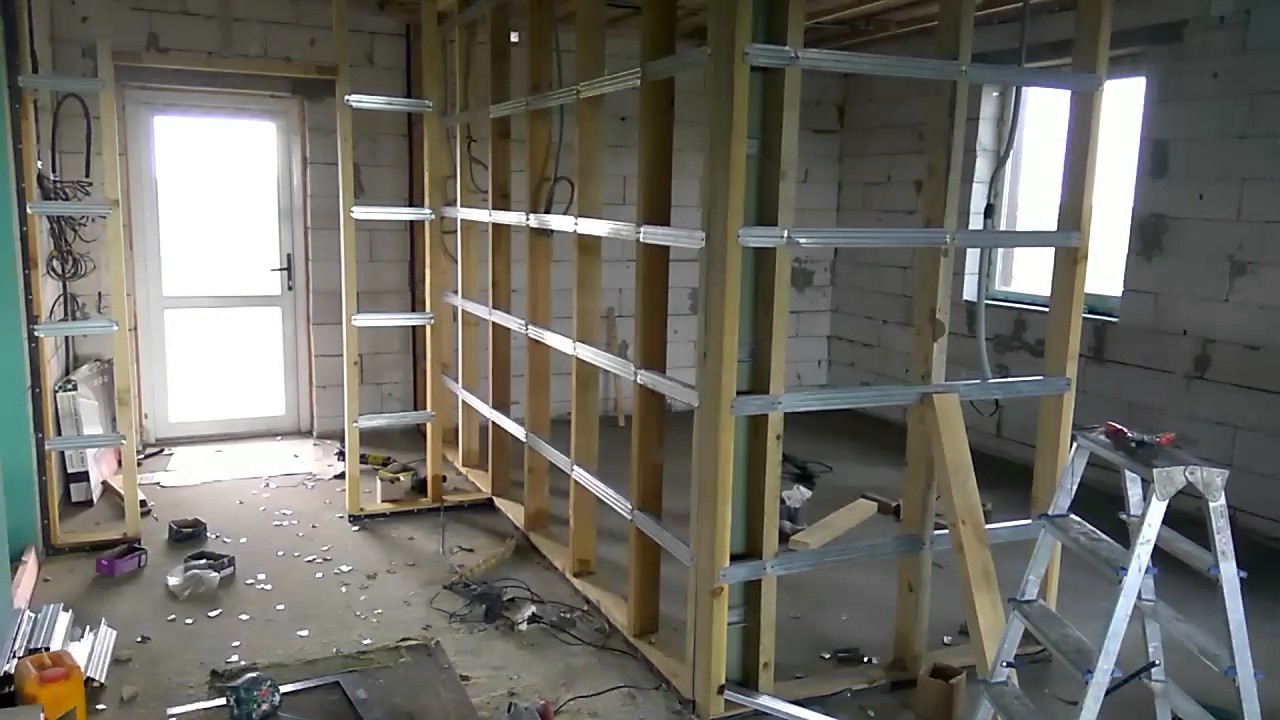

 Они должны монтироваться с шагом 30–60 см.
Они должны монтироваться с шагом 30–60 см. Это можно сделать ножом. После данную границу надо обработать грунтовкой. Когда она высохнет, наклеить ленту.
Это можно сделать ножом. После данную границу надо обработать грунтовкой. Когда она высохнет, наклеить ленту.
 Уголки устанавливают по одному на каждый блок, стандартный шаг между ними – 625 мм. При последующей отделке уголки закрывают штукатуркой.
Уголки устанавливают по одному на каждый блок, стандартный шаг между ними – 625 мм. При последующей отделке уголки закрывают штукатуркой. Через 10 минут пена затвердевает, прочно удерживая блок. Быстро и легко!
Через 10 минут пена затвердевает, прочно удерживая блок. Быстро и легко!
 Химические анкеры рассчитаны на значительную нагрузку (до 1,5 тонн), но они сложнее в монтаже и намного дороже обычного механического крепежа. Если предполагается закрепить таким анкером на стене что-то очень тяжёлое, имеет смысл предварительно зафиксировать стену к перекрытию.
Химические анкеры рассчитаны на значительную нагрузку (до 1,5 тонн), но они сложнее в монтаже и намного дороже обычного механического крепежа. Если предполагается закрепить таким анкером на стене что-то очень тяжёлое, имеет смысл предварительно зафиксировать стену к перекрытию.

 Для этого используются детали двух типов: направляющие и стоечные. Также их различают по маркировке. Отдельно стоит выделить арочные профили и соединители.
Для этого используются детали двух типов: направляющие и стоечные. Также их различают по маркировке. Отдельно стоит выделить арочные профили и соединители.

 Но
для наглядности на наших схемах они выделены отдельно.
Но
для наглядности на наших схемах они выделены отдельно. Имейте в виду, что некоторые компьютеры продаются с
предустановленные операционные системы могут не включать CD-ROM
носитель для переустановки исходной операционной системы. Лучшее
время заметить, применимо ли это к вашей системе до вы уничтожаете оригинал
раздел и установка его операционной системы.
Имейте в виду, что некоторые компьютеры продаются с
предустановленные операционные системы могут не включать CD-ROM
носитель для переустановки исходной операционной системы. Лучшее
время заметить, применимо ли это к вашей системе до вы уничтожаете оригинал
раздел и установка его операционной системы. Многие люди
сочли этот метод надежным и безотказным. Что
программное обеспечение, которое вы должны использовать для выполнения этого подвига? Есть
несколько программных продуктов для управления дисками на рынке. Делать
некоторое исследование, чтобы найти тот, который лучше всего подходит для вашей ситуации.
Многие люди
сочли этот метод надежным и безотказным. Что
программное обеспечение, которое вы должны использовать для выполнения этого подвига? Есть
несколько программных продуктов для управления дисками на рынке. Делать
некоторое исследование, чтобы найти тот, который лучше всего подходит для вашей ситуации. Логические
разделы начинаются с 5. Так, например,
/ dev / hda3 — третий основной или расширенный
раздел на первом жестком диске IDE, и
/ dev / sdb6 — второй логический раздел
на втором жестком диске SCSI.
Логические
разделы начинаются с 5. Так, например,
/ dev / hda3 — третий основной или расширенный
раздел на первом жестком диске IDE, и
/ dev / sdb6 — второй логический раздел
на втором жестком диске SCSI. В этом случае оставьте достаточно места для
/ boot раздел Linux на первых 1024 цилиндрах
ваш жесткий диск для загрузки Linux. Остальные разделы Linux могут быть после
цилиндр 1024.
В этом случае оставьте достаточно места для
/ boot раздел Linux на первых 1024 цилиндрах
ваш жесткий диск для загрузки Linux. Остальные разделы Linux могут быть после
цилиндр 1024. Обратите внимание, что это ограничение на два диска также включает любую IDE
Приводы CD-ROM на вашем основном контроллере IDE.Итак, если у вас есть
один жесткий диск IDE и один CD-ROM IDE на основном
контроллер, / boot / должен находиться на
первый жесткий диск только , даже если у вас
другие жесткие диски на дополнительном контроллере IDE.
Обратите внимание, что это ограничение на два диска также включает любую IDE
Приводы CD-ROM на вашем основном контроллере IDE.Итак, если у вас есть
один жесткий диск IDE и один CD-ROM IDE на основном
контроллер, / boot / должен находиться на
первый жесткий диск только , даже если у вас
другие жесткие диски на дополнительном контроллере IDE.




 Для этого рассчитайте, сколько и какого размера вы хотите, чтобы эти диски были, и повторите эти шаги, чтобы создать эти разделы. Например, если размер диска 61437 МБ, и вы хотите разбить на разделы, укажите начальный размер 30718, чтобы разделить только половину диска, а затем повторите разбиение для остальной части Нераспределенного пространства .
Для этого рассчитайте, сколько и какого размера вы хотите, чтобы эти диски были, и повторите эти шаги, чтобы создать эти разделы. Например, если размер диска 61437 МБ, и вы хотите разбить на разделы, укажите начальный размер 30718, чтобы разделить только половину диска, а затем повторите разбиение для остальной части Нераспределенного пространства . Однако, поскольку это руководство посвящено разбиению жесткого диска на разделы в Windows, мы оставили форматирование другому руководству, ссылка на который приведена в последнем шаге ниже.
Однако, поскольку это руководство посвящено разбиению жесткого диска на разделы в Windows, мы оставили форматирование другому руководству, ссылка на который приведена в последнем шаге ниже.

 Даже если загрузчик действительно содержит такой код, код, работающий во время установки, может устареть и не получить доступ к ядру / initrd после обновления файловой системы.В настоящее время это справедливо, например, для драйвера файловой системы GRUB ZFS . Вы должны быть осторожны, чтобы не обновить файловую систему ZFS , если вы используете загрузчик GRUB, иначе ваша система может не восстановиться при следующей перезагрузке.
Даже если загрузчик действительно содержит такой код, код, работающий во время установки, может устареть и не получить доступ к ядру / initrd после обновления файловой системы.В настоящее время это справедливо, например, для драйвера файловой системы GRUB ZFS . Вы должны быть осторожны, чтобы не обновить файловую систему ZFS , если вы используете загрузчик GRUB, иначе ваша система может не восстановиться при следующей перезагрузке.